Page 1
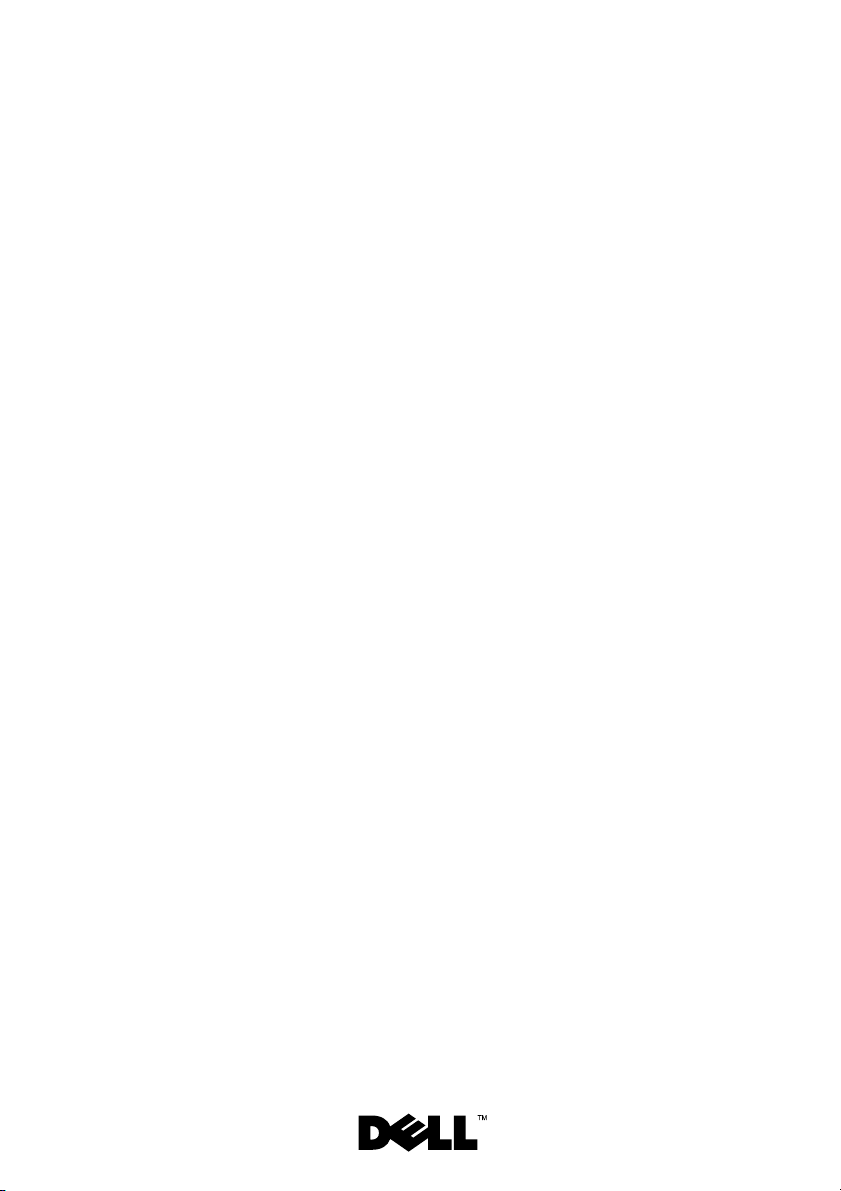
Dell™ XPS™ 8300
Servisná príručka
Model: typový rad D03M Typ: D03M001
Page 2
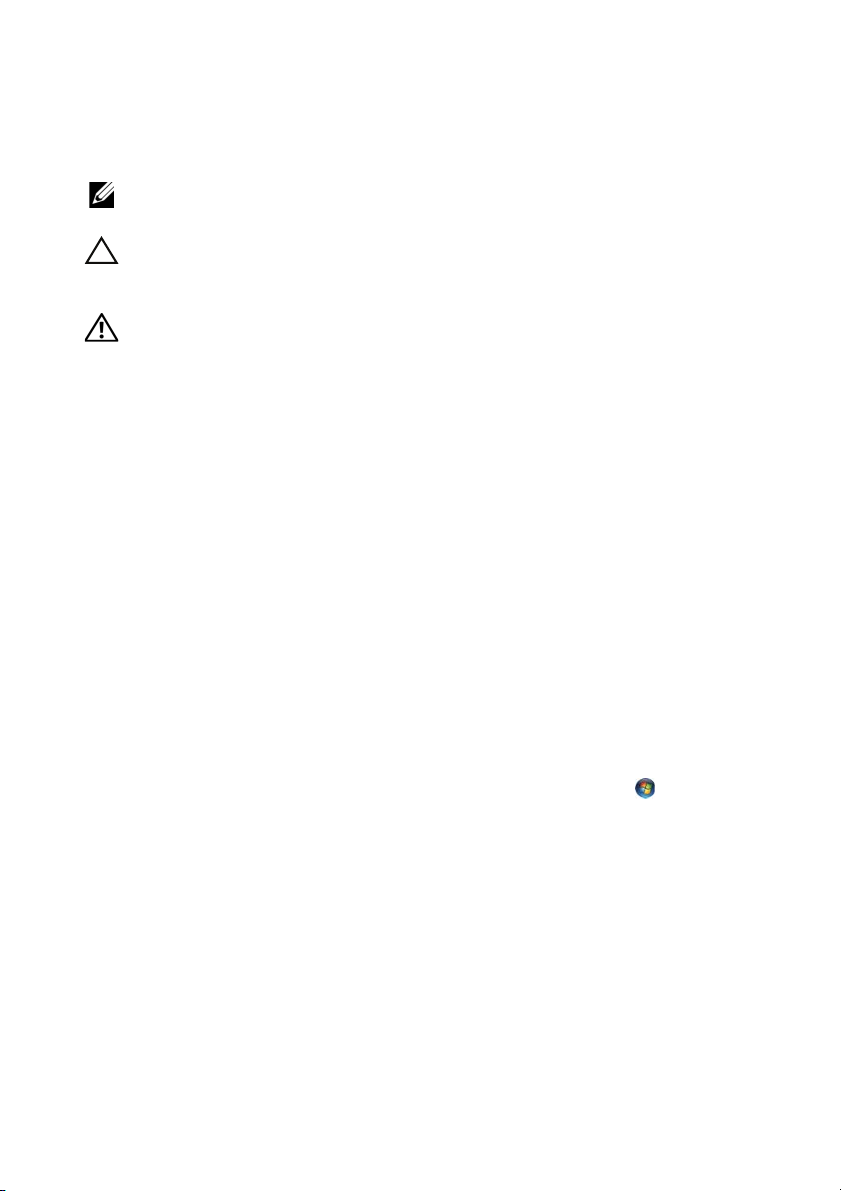
Poznámky, varovania a výstrahy
POZNÁMKA: POZNÁMKA predstavuje dôležitú informáciu, ktorá vám
pomôže lepšie využívať váš počítač.
VAROVANIE: VAROVANIE naznačuje, že existuje riziko poškodenia
hardvéru alebo straty údajov a ponúka vám spôsob, ako sa tomuto
problému vyhnúť.
VÝSTRAHA: VÝSTRAHA označuje možné poškodenie majetku,
osobné zranenie alebo smrť.
____________________
Informácie v tejto príručke sa môžu zmeniť bez predchádzajúceho upozornenia.
© 2010 Dell Inc. Všetky práva vyhradené.
Obchodné známky použité v tomto texte: Dell™, logo DELL a XPS™ sú ochrannými známkami
spoločnosti Dell Inc.; Microsoft®, Windows® a logo tlačidla štart systému Windows sú
ochrannými známkami alebo registrovanými ochrannými známkami spoločnosti Microsoft
Corporation v Spojených štátoch a/alebo iných krajinách; Bluetooth® je registrovanou ochrannou
známkou vo vlastníctve spoločnosti Bluetooth SIG, Inc. a spoločnosť Dell Inc. ju používa na základe
licencie.
Reprodukcia týchto materiálov akýmkoľvek spôsobom bez písomného súhlasu spoločnosti Dell Inc.
je prísne zakázaná.
Regulačný model: typový rad D03M Regulačný typ: D03M004
December 2010 Rev. A00
Page 3
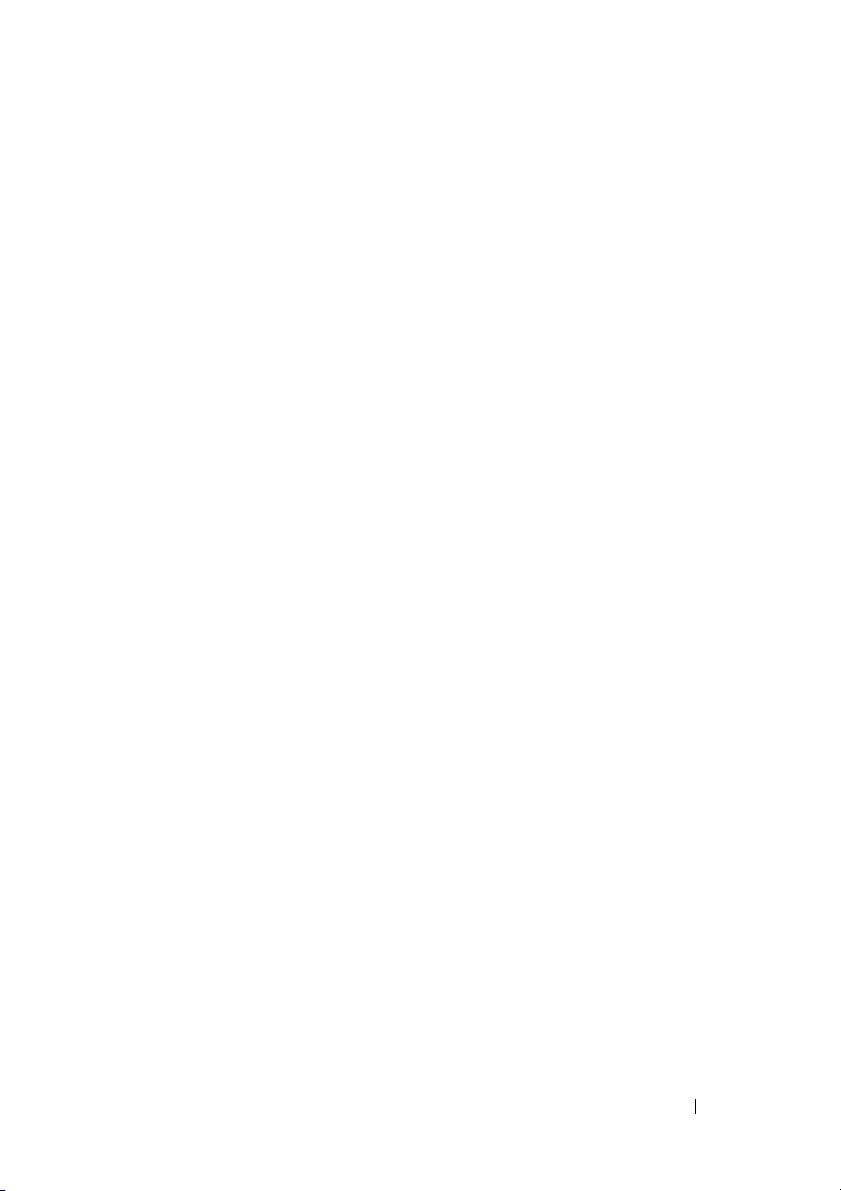
Obsah
1 Technický prehľad . . . . . . . . . . . . . . . . . 9
Pohľad do vnútra vášho počítača . . . . . . . . 10
Komponenty systémovej dosky
. . . . . . . . . 11
2 Skôr než začnete . . . . . . . . . . . . . . . . . 13
Technické údaje . . . . . . . . . . . . . . . . . . . 13
Odporúčané nástroje
Vypnutie počítača
Bezpečnostné pokyny
. . . . . . . . . . . . . . . . 13
. . . . . . . . . . . . . . . . . . 13
. . . . . . . . . . . . . . . 14
3Kryt počítača . . . . . . . . . . . . . . . . . . . . . 17
Zloženie krytu počítača . . . . . . . . . . . . . . . 17
Osadenie krytu počítača
. . . . . . . . . . . . . . 18
4Pamäťové moduly . . . . . . . . . . . . . . . . 21
Demontáž pamäťových modulov . . . . . . . . . 21
Inštalácia pamäťových modulov
. . . . . . . . . 22
5 Predný rám . . . . . . . . . . . . . . . . . . . . . . 27
Demontáž predného rámu . . . . . . . . . . . . . 27
Obsah 3
Page 4
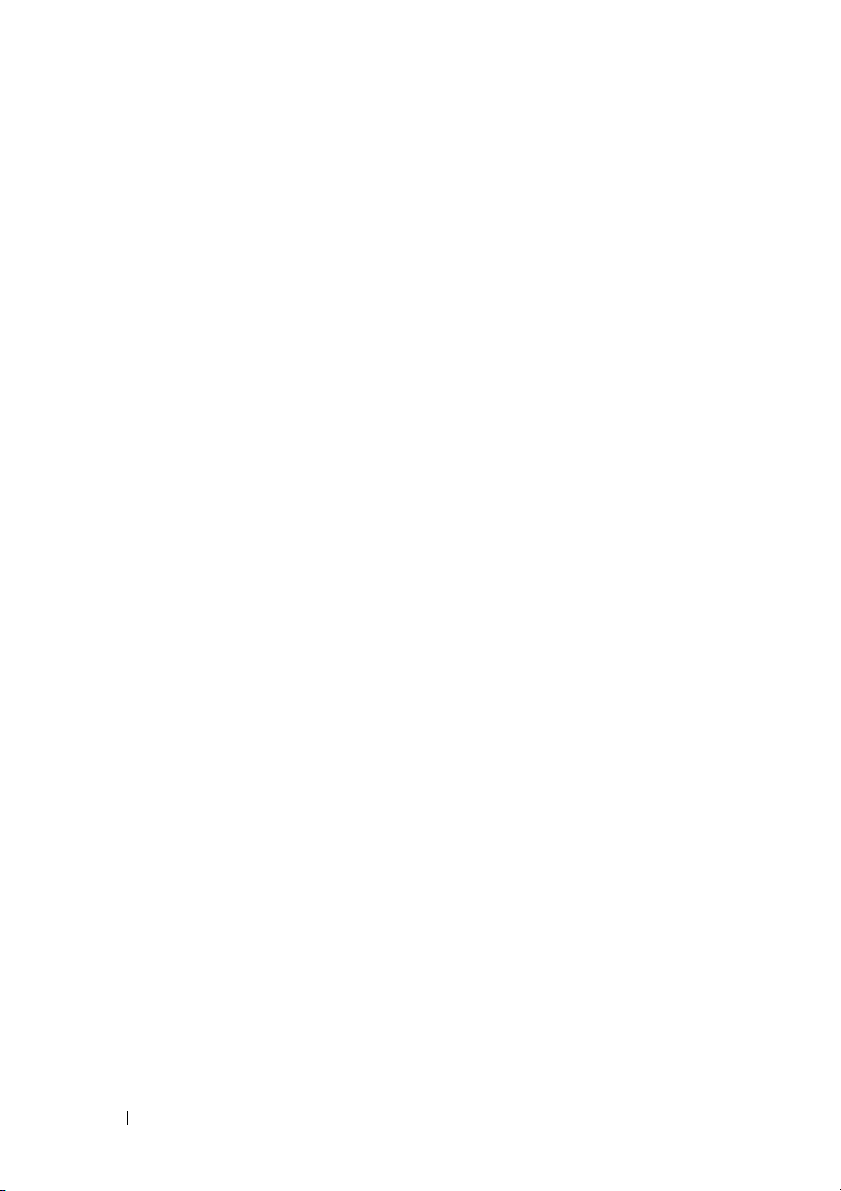
Inštalácia predného rámu . . . . . . . . . . . . . 29
6 Držiak grafickej karty . . . . . . . . . . . . . 31
Demontáž držiaka grafickej karty . . . . . . . . . 31
Inštalácia držiaka grafickej karty
. . . . . . . . . 32
7 Bezdrôtová karta Mini-Card . . . . . . . 33
Vybratie karty Mini-Card . . . . . . . . . . . . . . 34
Opätovné vloženie karty Mini-Card
. . . . . . . . 35
8 Karty PCI Express . . . . . . . . . . . . . . . 37
Demontáž istiacej konzoly kariet . . . . . . . . . 37
Inštalácia istiacej konzoly kariet
Demontáž kariet PCI Express
Inštalácia kariet PCI Express
. . . . . . . . . 38
. . . . . . . . . . . 39
. . . . . . . . . . . 41
Konfigurácia počítača po odpojení alebo
nainštalovaní karty PCI Express
. . . . . . . . . 42
9 Diskové jednotky . . . . . . . . . . . . . . . . 45
4 Obsah
Pevný disk . . . . . . . . . . . . . . . . . . . . . . . 45
Demontáž hlavného pevného disku
Demontáž konzoly pevného disku
Demontáž vedľajšieho pevného disku
. . . . . . 45
. . . . . . . 46
. . . . . 47
Spätná montáž vedľajšieho
pevného disku
. . . . . . . . . . . . . . . . . . 48
Page 5
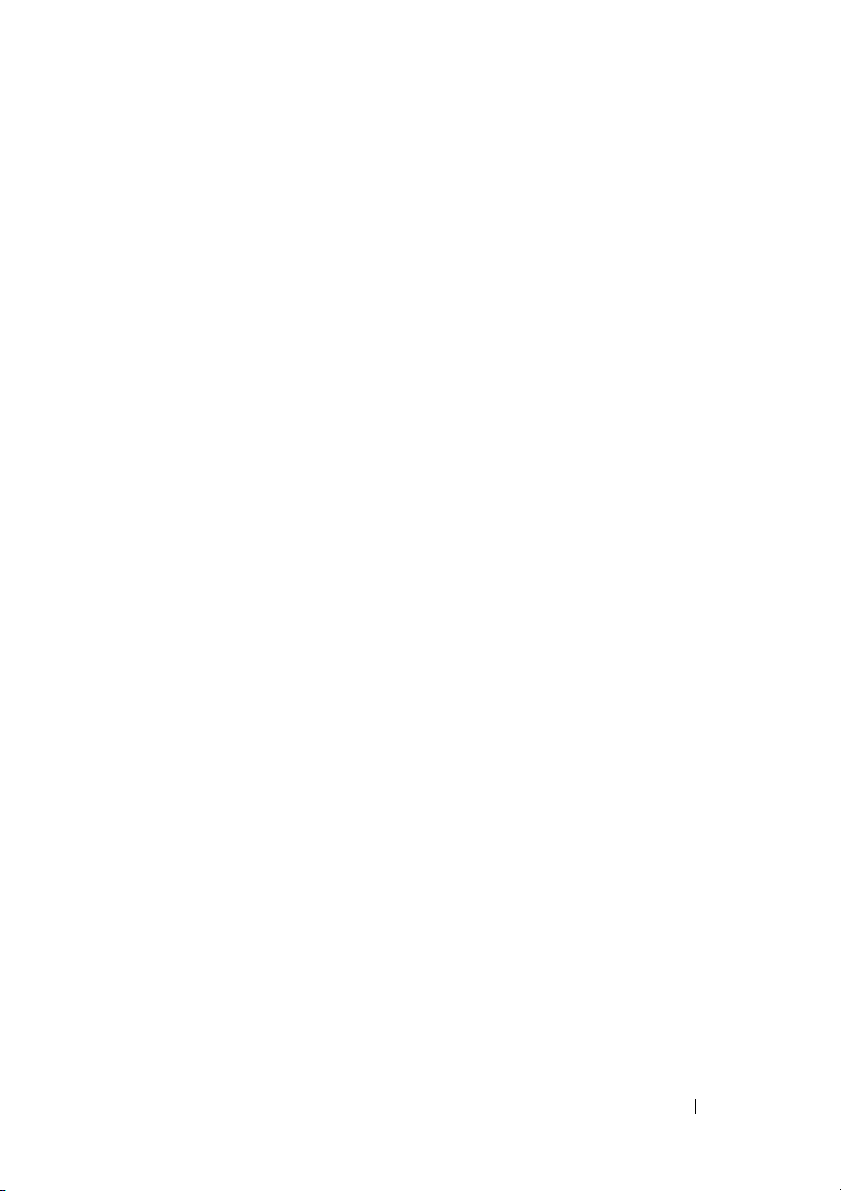
Spätná montáž konzoly pevného disku . . . . 49
Spätná montáž hlavného pevného disku
. . . 49
Optická jednotka
Demontáž optickej jednotky
Spätná montáž optickej jednotky
Čítačka pamäťových kariet
Demontáž čítačky pamäťových kariet
Inštalácia čítačky pamäťových kariet
. . . . . . . . . . . . . . . . . . . 50
. . . . . . . . . . 50
. . . . . . . 51
. . . . . . . . . . . . 53
. . . . . 53
. . . . . 55
10 Horný kryt . . . . . . . . . . . . . . . . . . . . . . . 57
Demontáž horného krytu . . . . . . . . . . . . . . 57
Spätná montáž horného krytu
. . . . . . . . . . . 59
11 Horný vstupno-výstupný panel . . . . . 61
Demontáž horného vstupno-výstupného
panela
Inštalácia horného vstupno-výstupného
panela
. . . . . . . . . . . . . . . . . . . . . . . . . 61
. . . . . . . . . . . . . . . . . . . . . . . . . 63
12 Predný panel USB . . . . . . . . . . . . . . . . 65
Demontáž predného panela USB . . . . . . . . . 65
Inštalácia predného panela USB
13 Zostava Bluetooth
Demontáž zostavy Bluetooth . . . . . . . . . . . 69
. . . . . . . . . . . . . . . .
. . . . . . . . . 67
69
Obsah 5
Page 6
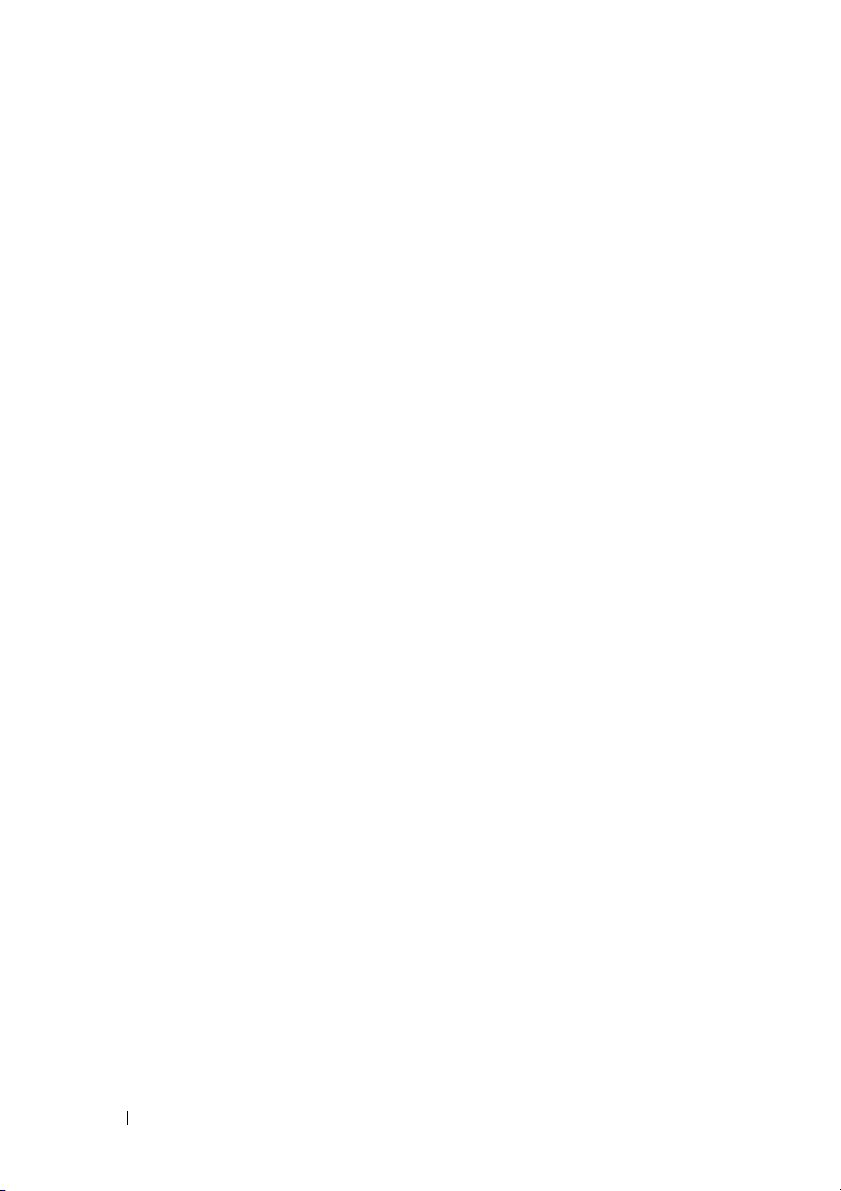
Inštalácia zostavy Bluetooth . . . . . . . . . . . . 71
14 Modul spínača napájania . . . . . . . . . 73
Demontáž modulu spínača napájania . . . . . . 73
Inštalácia modulu tlačidla napájania
. . . . . . . 75
15 Ventilátory . . . . . . . . . . . . . . . . . . . . . . 77
Ventilátor šasi . . . . . . . . . . . . . . . . . . . . . 77
Demontáž ventilátora šasi
Inštalácia ventilátora šasi
Zostava ventilátora a chladiča procesora
. . . . . . . . . . . . 77
. . . . . . . . . . . . 78
. . . . 79
Demontáž zostavy ventilátora a chladiča
procesora
. . . . . . . . . . . . . . . . . . . . . 79
Spätná montáž zostavy ventilátora a chladiča
procesora
. . . . . . . . . . . . . . . . . . . . . 80
16 Procesor . . . . . . . . . . . . . . . . . . . . . . . . 83
Demontáž procesora . . . . . . . . . . . . . . . . 83
Inštalácia procesora
. . . . . . . . . . . . . . . . . 85
17 Gombíková batéria . . . . . . . . . . . . . . . 89
6 Obsah
Demontáž gombíkovej batérie . . . . . . . . . . . 89
Spätná montáž gombíkovej batérie
. . . . . . . 90
Page 7
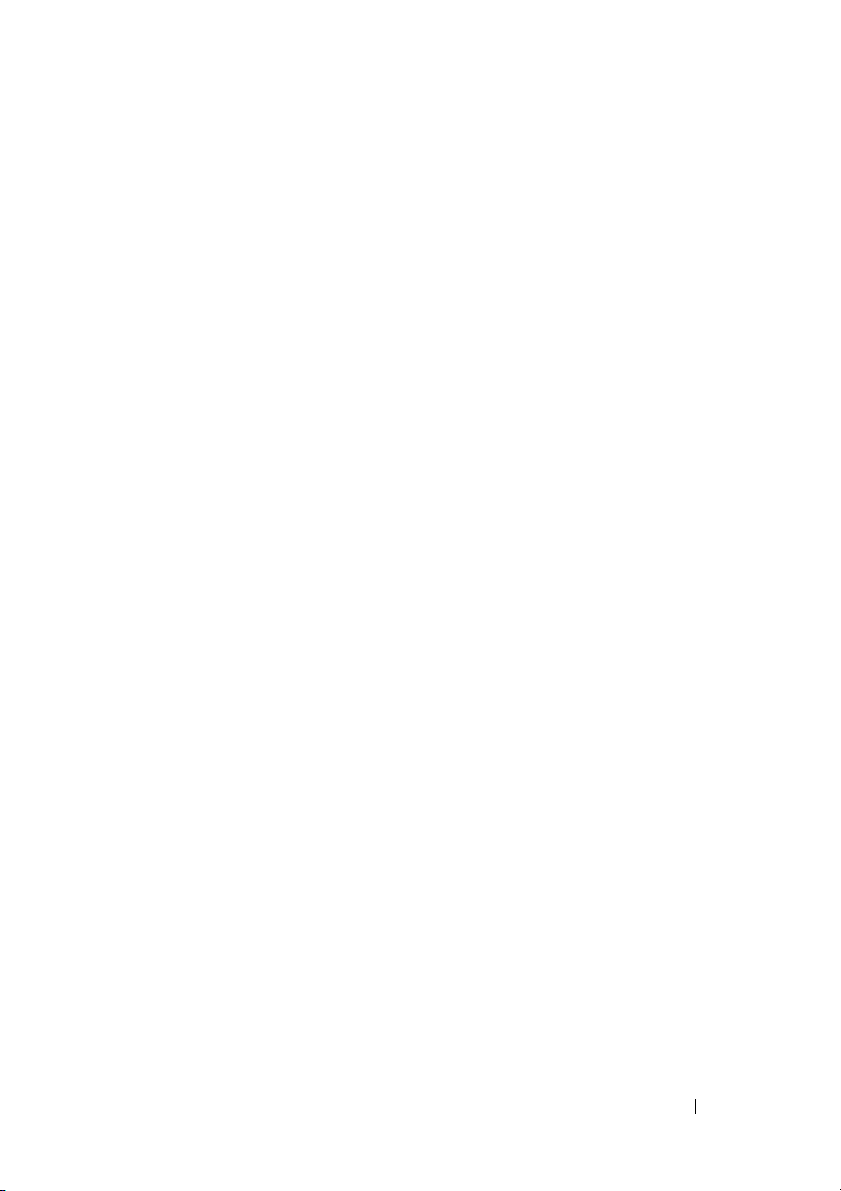
18 Napájací zdroj . . . . . . . . . . . . . . . . . . . . 93
Demontáž napájacieho zdroja . . . . . . . . . . . 93
Inštalácia napájacieho zdroja
. . . . . . . . . . . 95
19 Systémová doska . . . . . . . . . . . . . . . . . 97
Demontáž systémovej dosky . . . . . . . . . . . 97
Spätná montáž systémovej dosky
. . . . . . . . 99
Zadanie servisného štítku do nastavenia
. . . . . . . . . . . . . . . . . . . . . . . . . 100
BIOS
20 Pomôcka nastavenia systému . . . . 101
Prehľad . . . . . . . . . . . . . . . . . . . . . . . . 101
Vstup do pomôcky nastavenia
systému
Možnosti nastavenia systému
Poradie zariadení pre zavedenie
systému
Vymazanie zabudnutých hesiel
Vymazanie hesiel CMOS
. . . . . . . . . . . . . . . . . . . . . 101
. . . . . . . . 102
. . . . . . . . . . . . . . . . . . . . . 109
. . . . . . . . . . 111
. . . . . . . . . . . . . . 113
21 Aktualizácia systému BIOS . . . . . . . 115
Obsah 7
Page 8
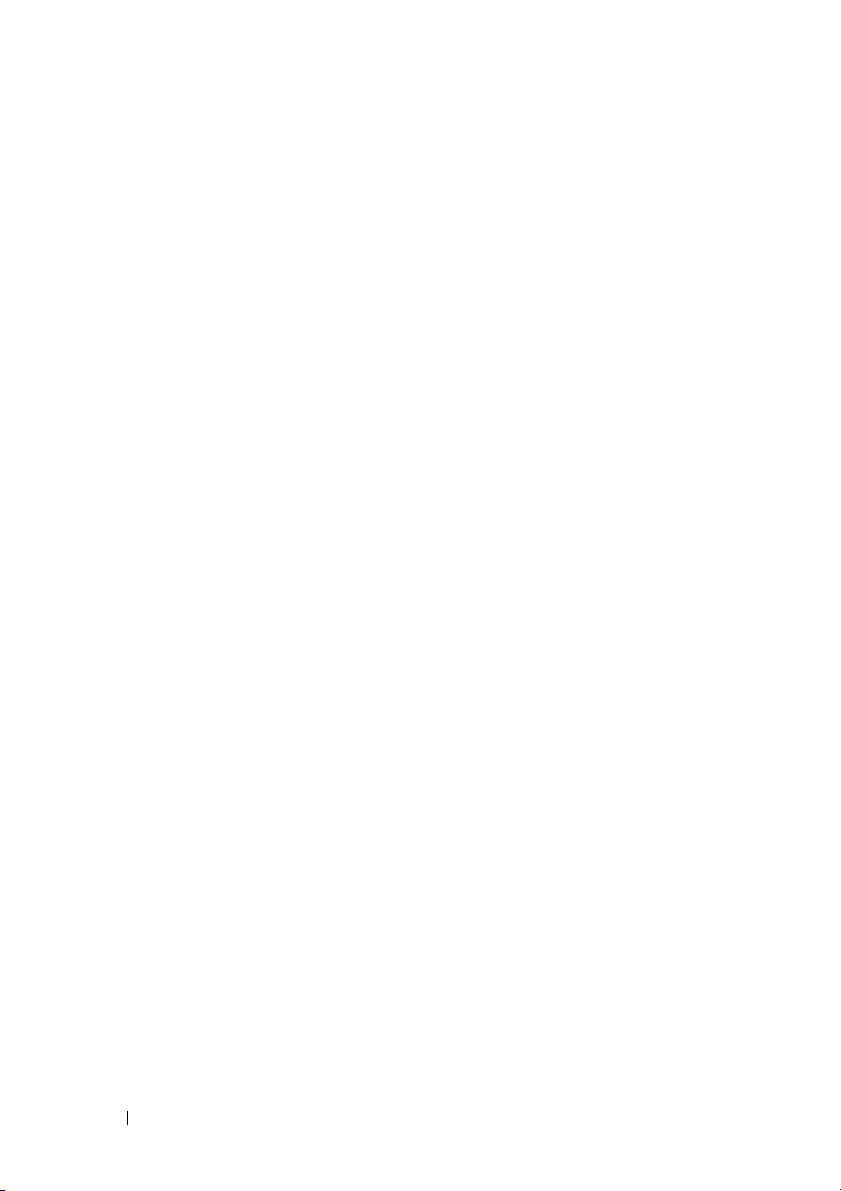
8 Obsah
Page 9
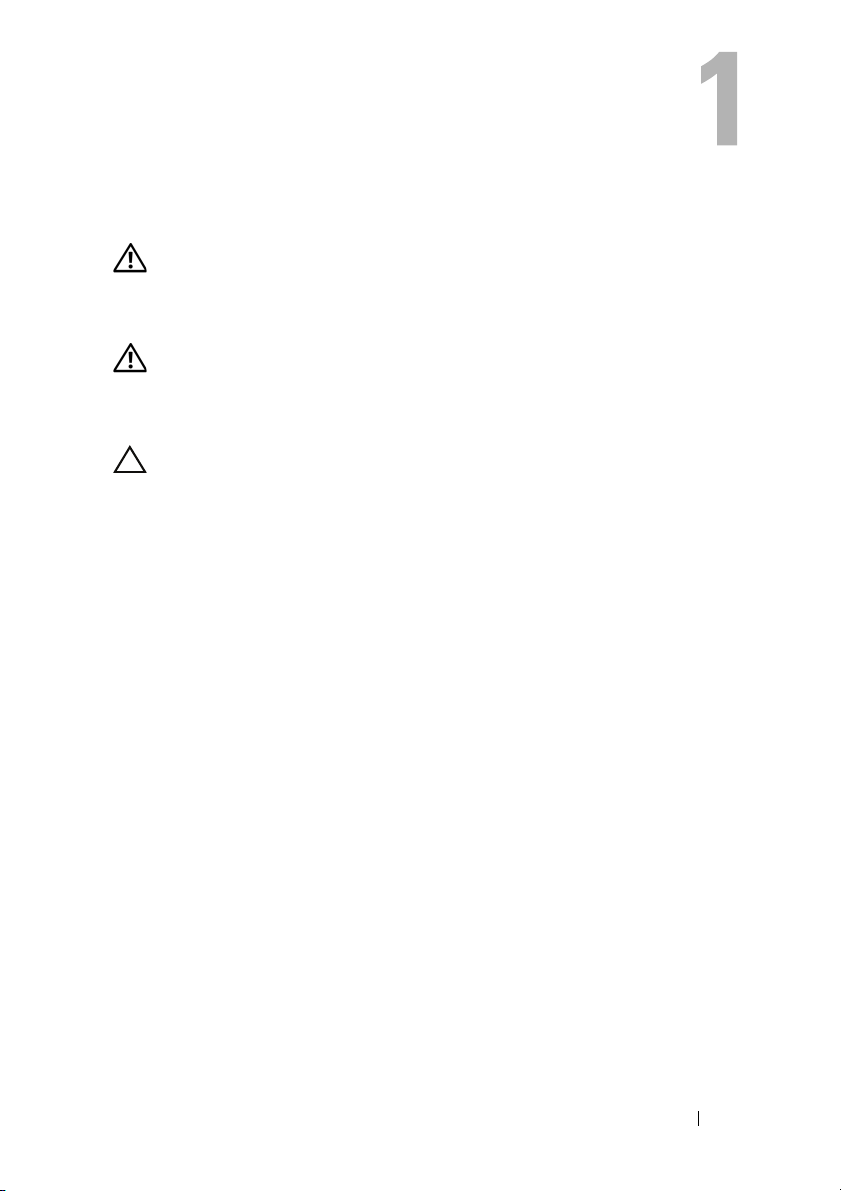
Technický prehľad
VAROVANIE: Pred prácou vnútri počítača si prečítajte bezpečnostné
pokyny, ktoré ste dostali s vaším počítačom. Ďalšie informácie o
bezpečnosti a overených postupoch nájdete na stránke so zákonnými
požiadavkami na adrese www.dell.com/regulatory_compliance.
VAROVANIE: Uzemnite sa pomocou uzemňovacieho pásika na
zápästí alebo opakovaným dotýkaním sa nenatretého kovového
povrchu (ako napríklad konektor na vašom počítači), aby ste predišli
elektrostatickému výboju.
VÝSTRAHA: Opravovať počítač smie len oprávnený servisný
technik. Záruka sa nevzťahuje na poškodenia spôsobené servisom,
ktorý nebol autorizovaný spoločnosťou Dell.
Technický prehľad 9
Page 10
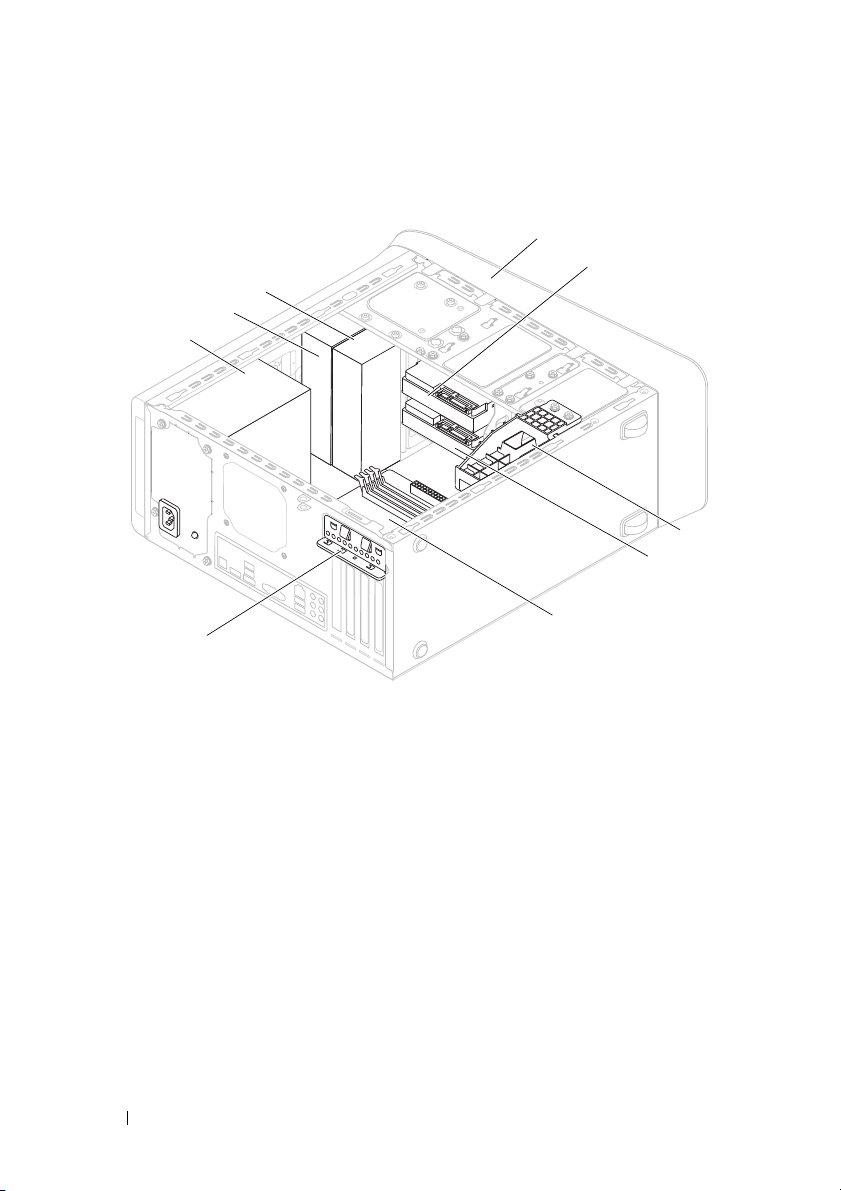
Pohľad do vnútra vášho počítača
7
2
1
9
5
6
4
8
3
1 predný rám 2 hlavný pevný disk
3 držiak grafickej karty (voliteľný) 4 vedľajší pevný disk
5 systémová doska 6 upínacia spona karty
7 napájanie 8 hlavná optická jednotka
9vedľajšia optická jednotka
10 Technický prehľad
Page 11
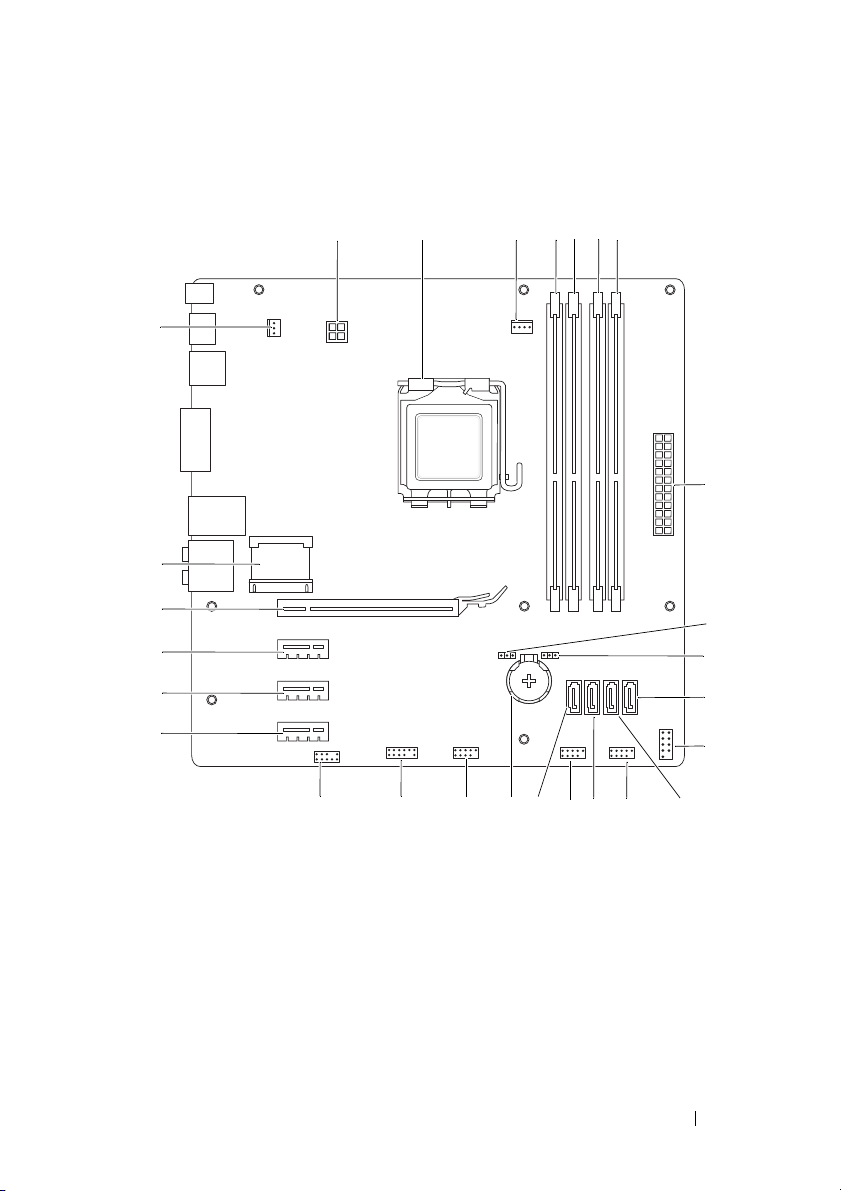
Komponenty systémovej dosky
1
2 3
4
5
6
7
8
9
10
12
11
14
13
15
16
17
18
192021
22
23
24
25
27
26
Technický prehľad 11
Page 12
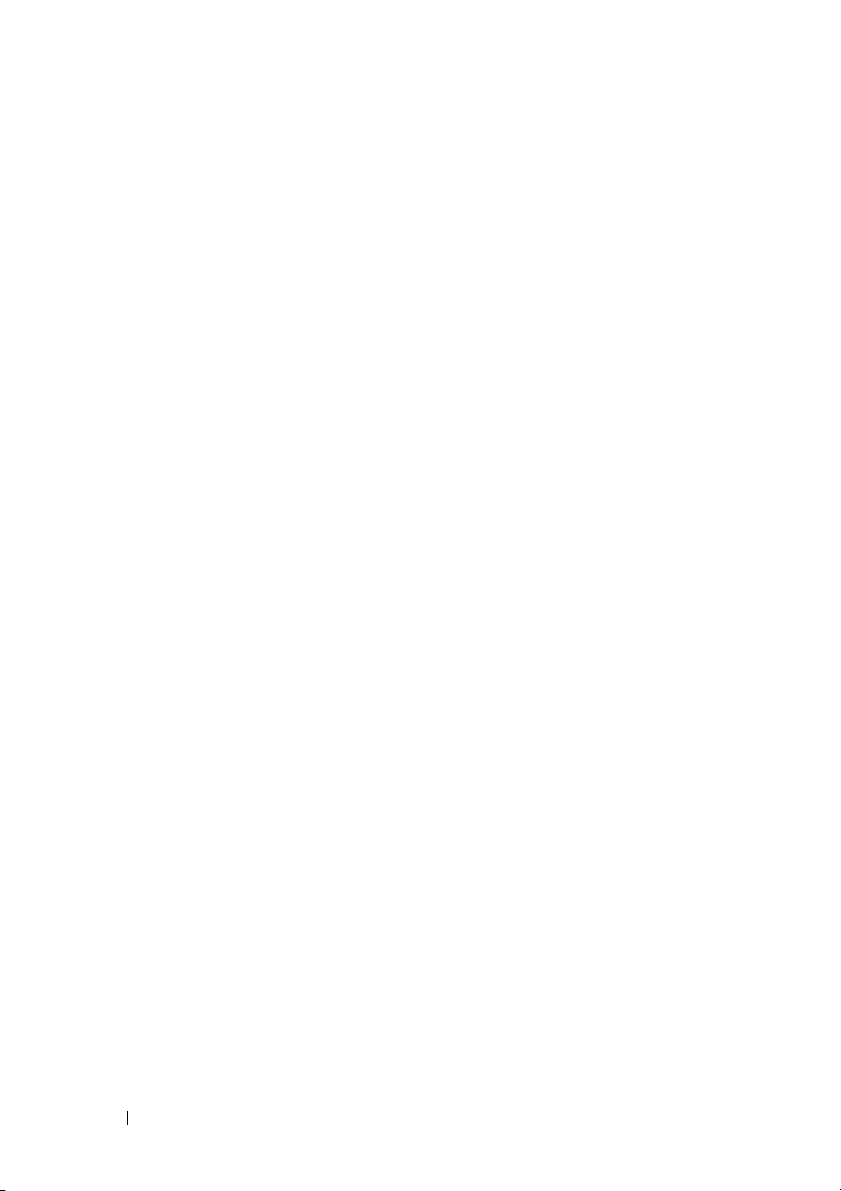
1 konektor napájania (PWR2) 2 zásuvka procesora
3 konektor ventilátora procesora
(CPU_FAN)
5konektor pamäťového modulu
(DIMM1)
7konektor pamäťového modulu
(DIMM2)
9 konektor resetovania prepojka
(PSWD)
11 konektor jednotky SATA (SATA 0) 12
13 konektor jednotky SATA (SATA 1) 14
15 konektor jednotky SATA (SATA 2) 16 konektor USB na prednom paneli
17 konektor jednotky SATA (SATA 3) 18 objímka pre batériu (BATTERY)
19 konektor USB na prednom paneli
(F_USB2)
21 konektor zvuku na prednom paneli
(F_AUDIO1)
23 zásuvka pre kartu PCI Express x1
(PCI-EX1_2)
25 zásuvka pre kartu PCI Express x16
(PCI-EX16_1)
27 konektor ventilátora šasi (SYS_FAN 1)
4 konektor pamäťového modulu
(DIMM3)
6 konektor pamäťového modulu
(DIMM4)
8 hlavný napájací konektor (PWR1)
10 prepojka resetovania CMOS
(RTCRST)
konektor spínača napájania
(F_PANEL)
konektor USB na prednom paneli
(F_USB1)
(F_USB3)
20 konektor USB na prednom paneli
(F_USB4)
22 zásuvka pre kartu PCI Express x1
(PCI-EX1_3)
24 zásuvka pre kartu PCI Express x1
(PCI-EX1_1)
26 zásuvka pre kartu Mini-Card
(PCIE_MINICARD)
12 Technický prehľad
Page 13
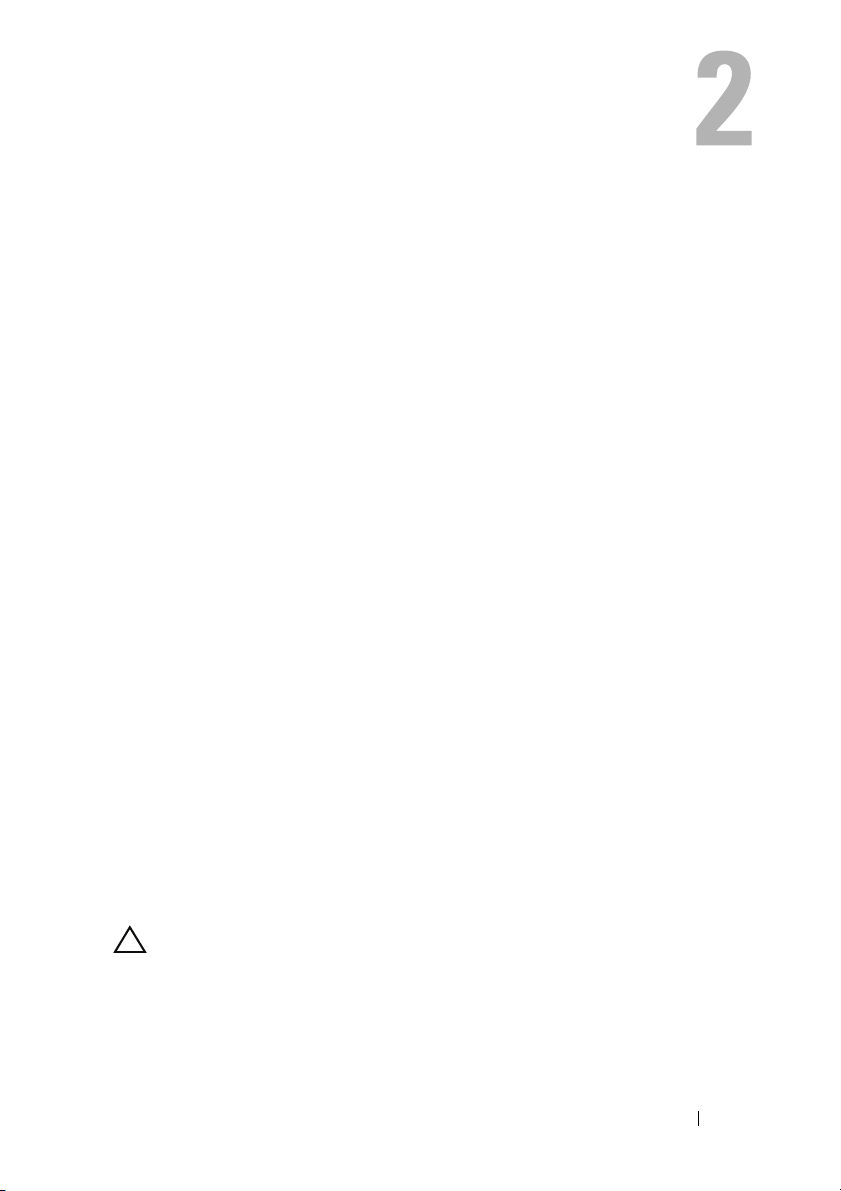
Skôr než začnete
Táto príručka opisuje pokyny pri odoberaní a pridávaní komponentov do vášho
počítača. Ak nie je uvedené inak, predpokladá sa, že sú pri každom postupe
splnené tieto podmienky:
•
Vykonali ste kroky, ktoré uvádza časť „Vypnutie počítača“ na strane 13 a
„Bezpečnostné pokyny“ na strane 14.
•
Prečítali ste si bezpečnostné informácie dodané spolu s počítačom
•
Komponent možno vrátiť, alebo ak bol zakúpený zvlášť, inštalovať tak, že
vykonáte postup odstránenia v opačnom poradí krokov.
Technické údaje
Informácie o technických údajoch svojho počítača nájdete v inštalačnej
príručke na adrese support.dell.com/manuals.
Odporúčané nástroje
Pokyny uvedené v tomto dokumente môžu vyžadovať použitie nasledujúcich
nástrojov:
•
malý plochý skrutkovač
•
malý krížový skrutkovač
•
plastové páčidlo
•
spustiteľný aktualizačný program systému BIOS, ktorý je k dispozícii na
lokalite
support.dell.com
.
.
Vypnutie počítača
VÝSTRAHA: Predtým, než vypnete počítač, si uložte a zatvorte
všetky otvorené súbory a zatvorte všetky otvorené programy, aby ste
zabránili strate údajov.
1
Uložte a zatvorte všetky otvorené súbory a ukončite všetky otvorené
programy.
Skôr než začnete 13
Page 14
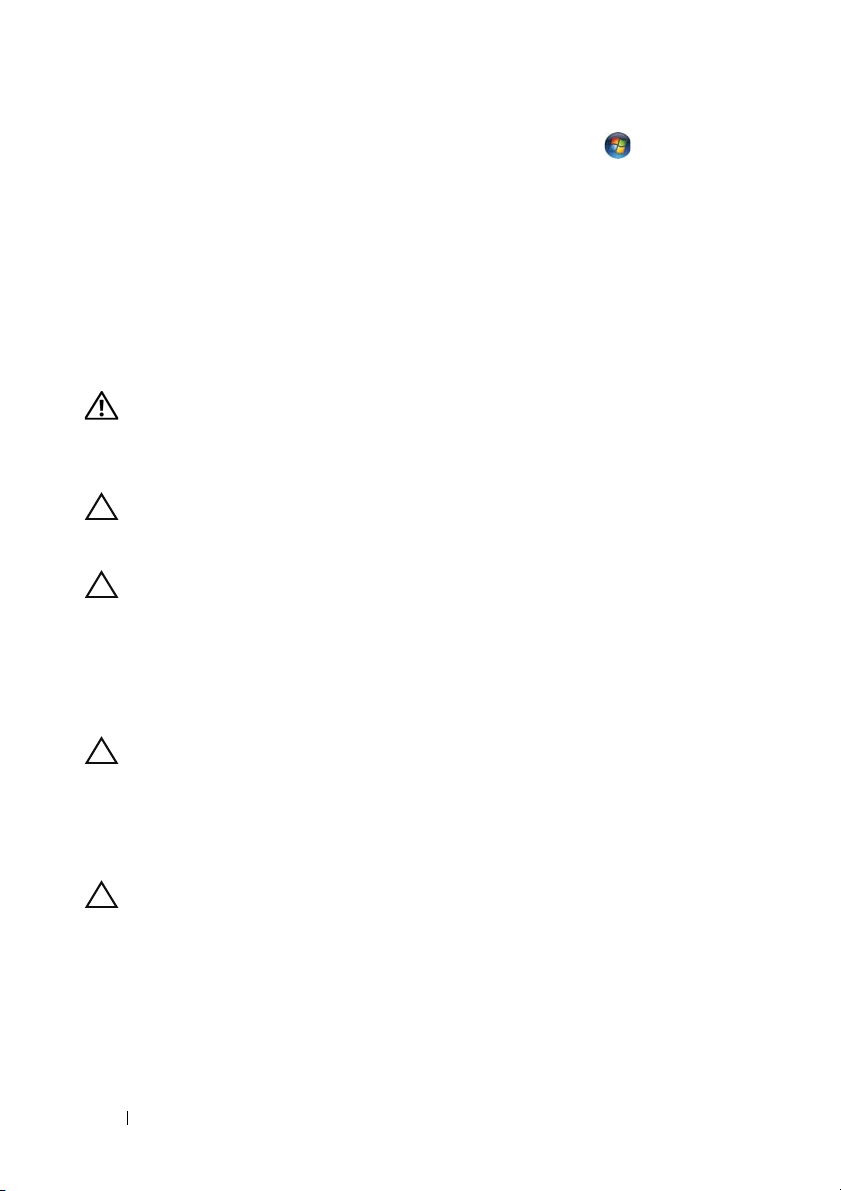
2
Ak chcete vypnúť operačný systém, kliknite na tlačidlo
možnosť
3
Skontrolujte, či je počítač vypnutý. Ak sa váš počítač nevypne automaticky,
Vypnúť
.
Štart
a potom na
keď vypnete operačný systém, stlačte a držte tlačidlo napájania, kým sa
počítač nevypne.
Bezpečnostné pokyny
Dodržiavaním nasledujúcich bezpečnostných pokynov sa vyhnete prípadnému
poškodeniu počítača a zaistíte aj svoju osobnú bezpečnosť.
VAROVANIE: Pred prácou vnútri počítača si prečítajte bezpečnostné
pokyny, ktoré ste dostali s vaším počítačom. Ďalšie informácie o
bezpečnosti a overených postupoch nájdete na stránke so zákonnými
požiadavkami na adrese www.dell.com/regulatory_compliance.
VÝSTRAHA: Opravovať počítač smie len oprávnený servisný
technik. Záruka sa nevzťahuje na poškodenia spôsobené servisom,
ktorý nebol autorizovaný spoločnosťou Dell.
VÝSTRAHA: Ak odpájate kábel, potiahnite ho za prípojku alebo
pevnú ťahací jazýček, ale nie za samotný kábel. Niektoré káble majú
konektor zaistený západkami; pred odpojením takéhoto kábla stlačte
západky. Pri oddeľovaní konektorov nevytáčajte konektory do strán,
aby nedošlo k ohnutiu žiadneho z kolíkov konektora. Skôr než kábel
pripojíte, presvedčite sa, či sú oba konektory správne orientované a
vyrovnané.
VÝSTRAHA: V záujme vyhnutia sa poškodeniu počítača vykonajte
predtým, než začnete s prácou vo vnútri počítača, nasledovné kroky.
1
Pracovný povrch musí byť rovný a čistý, aby sa nepoškriabal kryt počítača.
2
Vyp nit e p očítač (pozrite „Vypnutie počítača“ na strane 13) a všetky pripojené
zariadenia.
VÝSTRAHA: Ak chcete odpojiť sieťový kábel, najskôr odpojte kábel
z počítača a potom ho odpojte zo sieťového zariadenia.
3
Z počítača odpojte všetky telefónne alebo sieťové káble.
4
Odpojte počítač a všetky pripojené zariadenia z elektrických zásuviek.
5
Odpojte od počítača všetky pripojené zariadenia.
6
Stlačte a vyberte prípadné karty nainštalované v čítačke pamäťových kariet.
14 Skôr než začnete
Page 15
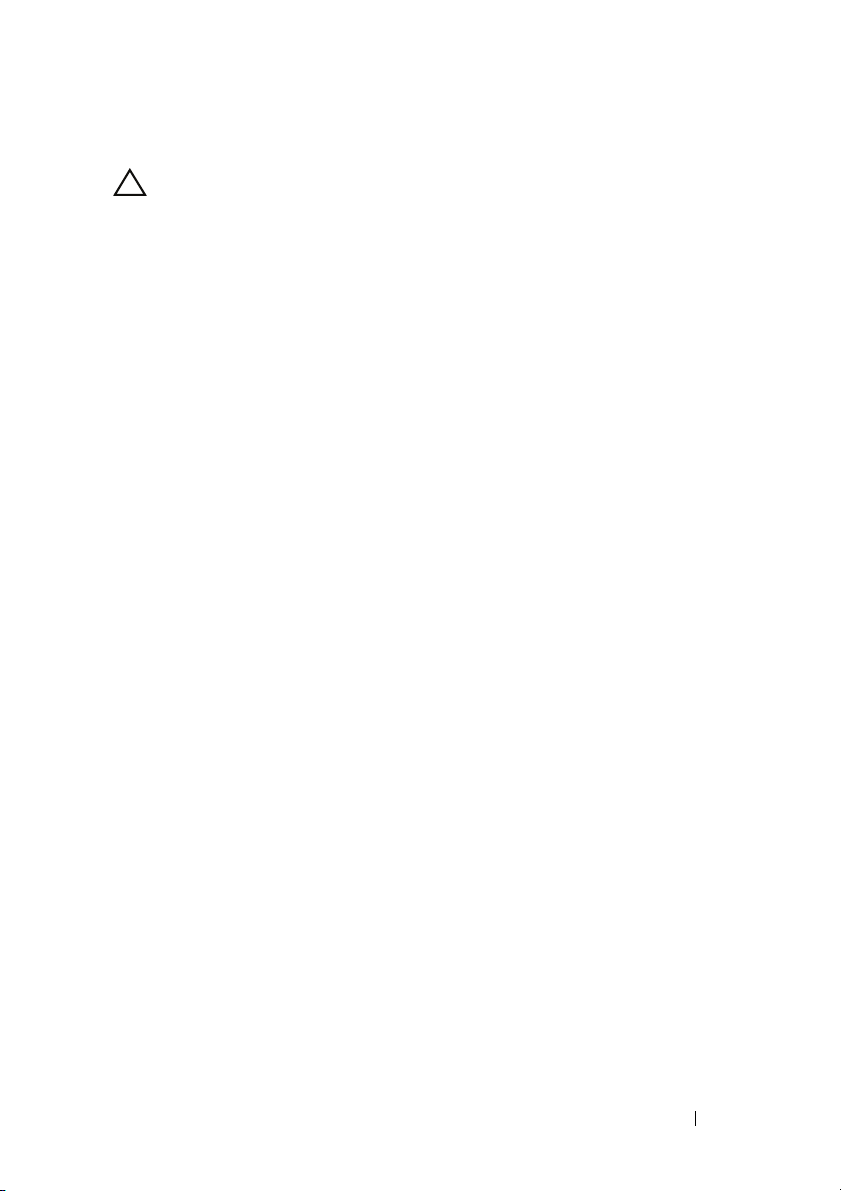
7
Stlačte a podržte stlačený vypínač, aby ste uzemnili systémovú dosku.
VÝSTRAHA: Než sa dotknete akéhokoľvek komponentu vo vnútri
počítača, uzemnite sa dotykom nenatretého kovového povrchu -
napríklad sa dotknite kovovej zadnej časti počítača. Počas práce sa
opakovane dotýkajte nenatreného kovového povrchu, aby sa
rozptýlila statická elektrina, ktorá by mohla poškodiť vnútorné
súčiastky.
Skôr než začnete 15
Page 16
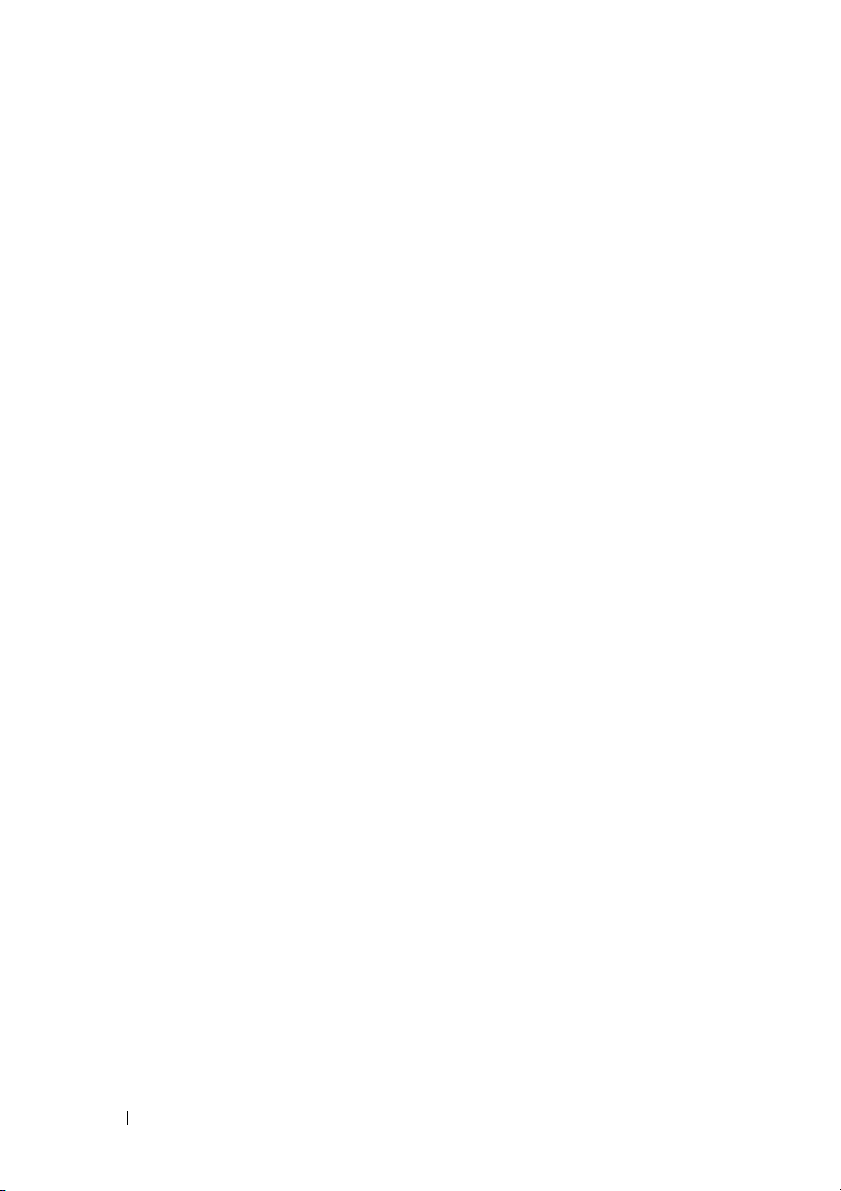
16 Skôr než začnete
Page 17
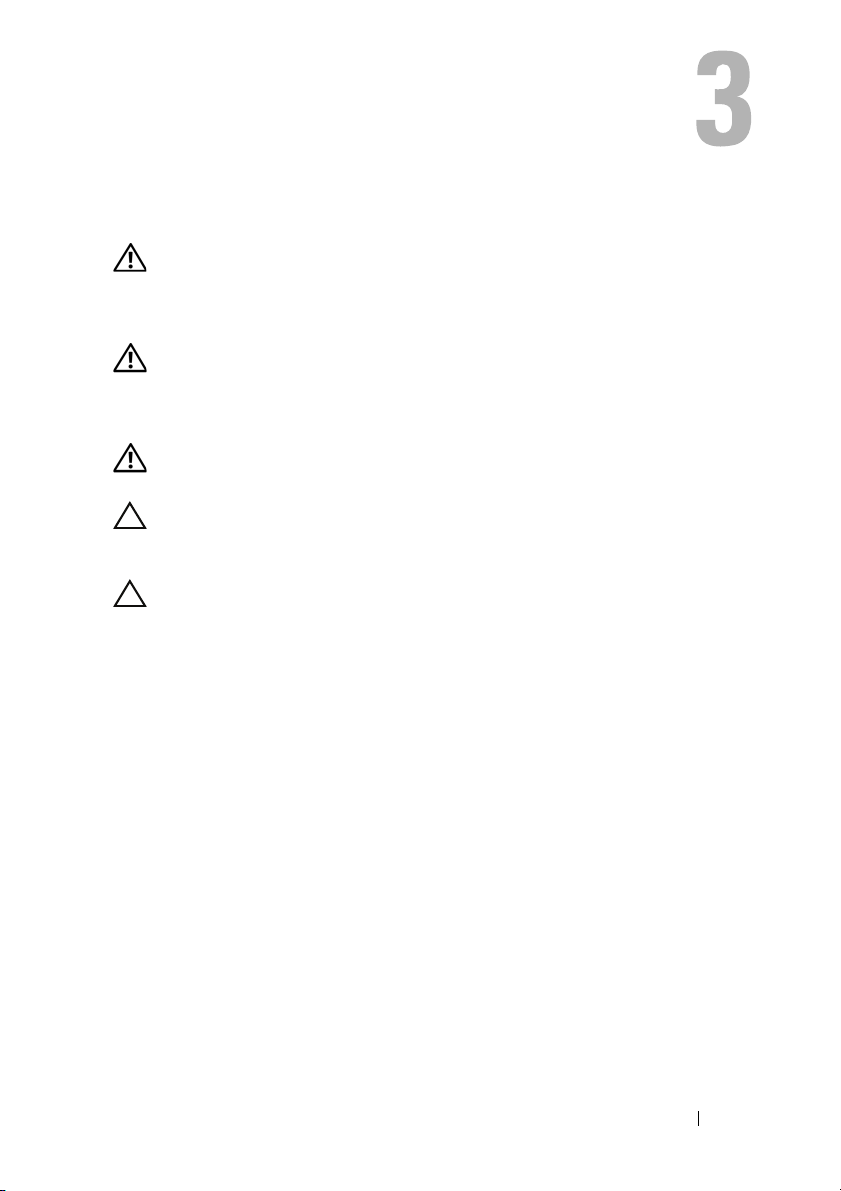
Kryt počítača
VAROVANIE: Pred prácou vnútri počítača si prečítajte bezpečnostné
pokyny, ktoré ste dostali s vaším počítačom. Ďalšie informácie o
bezpečnosti a overených postupoch nájdete na stránke so zákonnými
požiadavkami na adrese www.dell.com/regulatory_compliance.
VAROVANIE: Aby ste sa chránili pred pravdepodobnosťou úrazu
elektrickým prúdom, porezaním pohybujúcimi sa vrtuľami ventilátora
alebo inými neočakávanými zraneniami, pred odstránením krytu vždy
počítač odpojte od elektrickej zásuvky.
VAROVANIE: Nepracujte s počítačom bez nainštalovaných krytov
(vrátane krytu počítača, rámov, výplní, vložiek predného panela, atď.).
VÝSTRAHA: Opravovať počítač smie len oprávnený servisný
technik. Záruka sa nevzťahuje na poškodenia spôsobené servisom,
ktorý nebol autorizovaný spoločnosťou Dell.
VÝSTRAHA: Zabezpečte dostatočný priestor pre počítač s
odobratým krytom – minimálne 30 cm (1 stopu) priestoru pracovnej
plochy.
Zloženie krytu počítača
1
Postupujte podľa pokynov v časti „Skôr než začnete“ na strane 13.
2
Položte počítač na bočnú stranu tak, aby smeroval stranou krytu hore.
3
Odskrutkujte vrúbkovanú skrutku, ktorá drží kryt počítača na ráme. Ak je to
potrebné, použite skrutkovač.
4
Kryt počítača uvoľnite tak, že ho odsuniete od prednej časti počítača.
5
Odnímte kryt z počítača a odložte ho nabok na bezpečné miesto.
Kryt počítača 17
Page 18
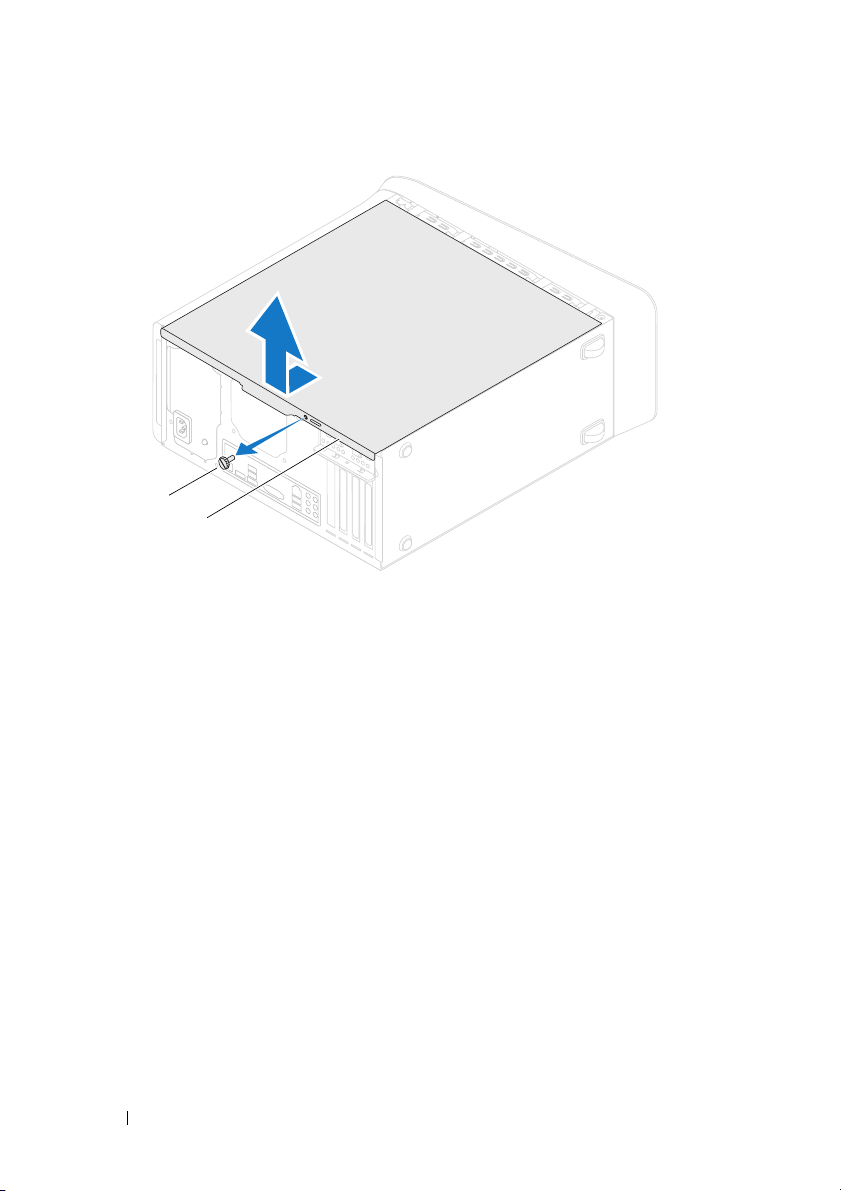
1 vrúbkovaná skrutka 2 kryt počítača
2
1
Osadenie krytu počítača
1
Postupujte podľa pokynov v časti „Skôr než začnete“ na strane 13.
2
Zapojte všetky káble a káble usporiadajte tak, aby neprekážali.
3
Ubezpečte sa, v počítači nezostali žiadne nástroje alebo diely navyše.
4
Zarovnajte zarážky na spodnej strane krytu počítača s otvormi umiestnenými
na hrane šasi.
5
Stlačte kryt počítača nadol a posuňte ho smerom k prednej časti počítača.
6
Vrá ťte vrúbkovanú skrutku, ktorá drží kryt počítača na skrinke.
18 Kryt počítača
Page 19
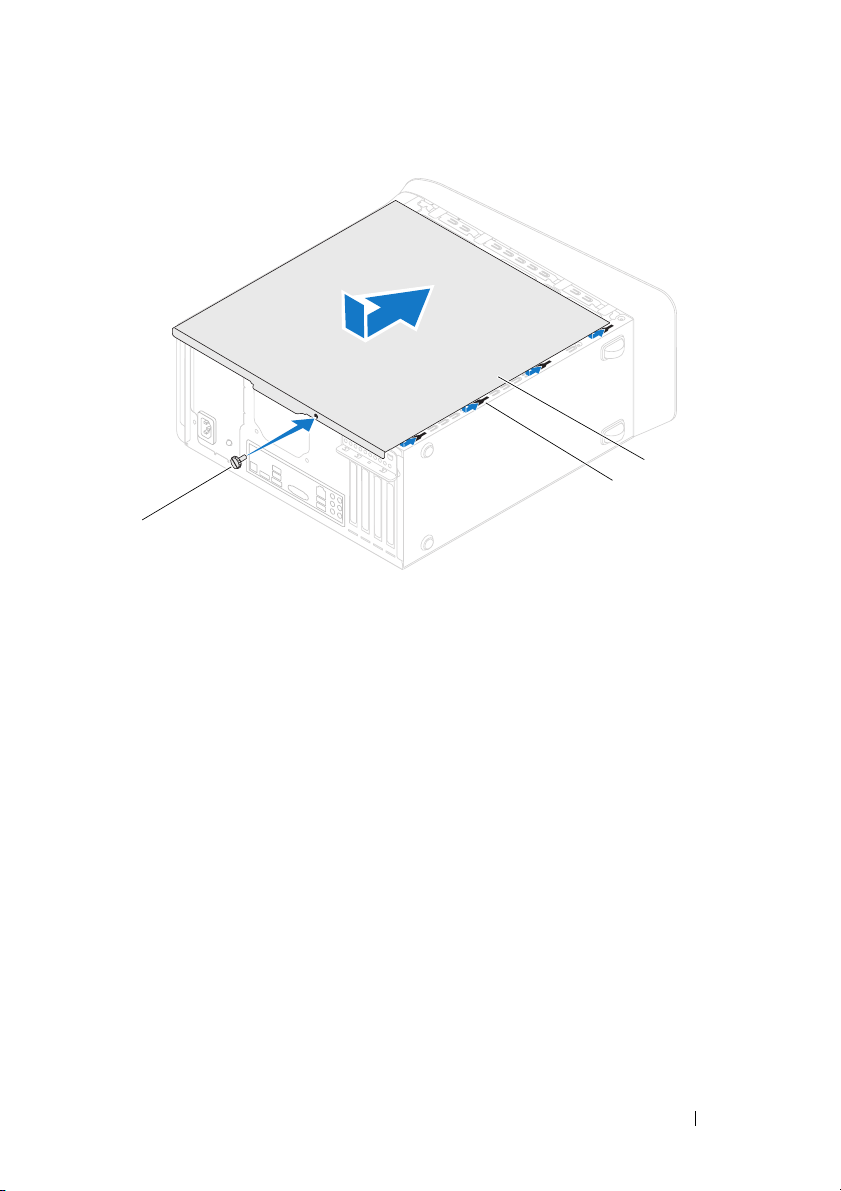
1 vrúbkovaná skrutka 2 otvory
1
2
3
3kryt počítača
7
Postavte počítač do zvislej polohy.
Kryt počítača 19
Page 20
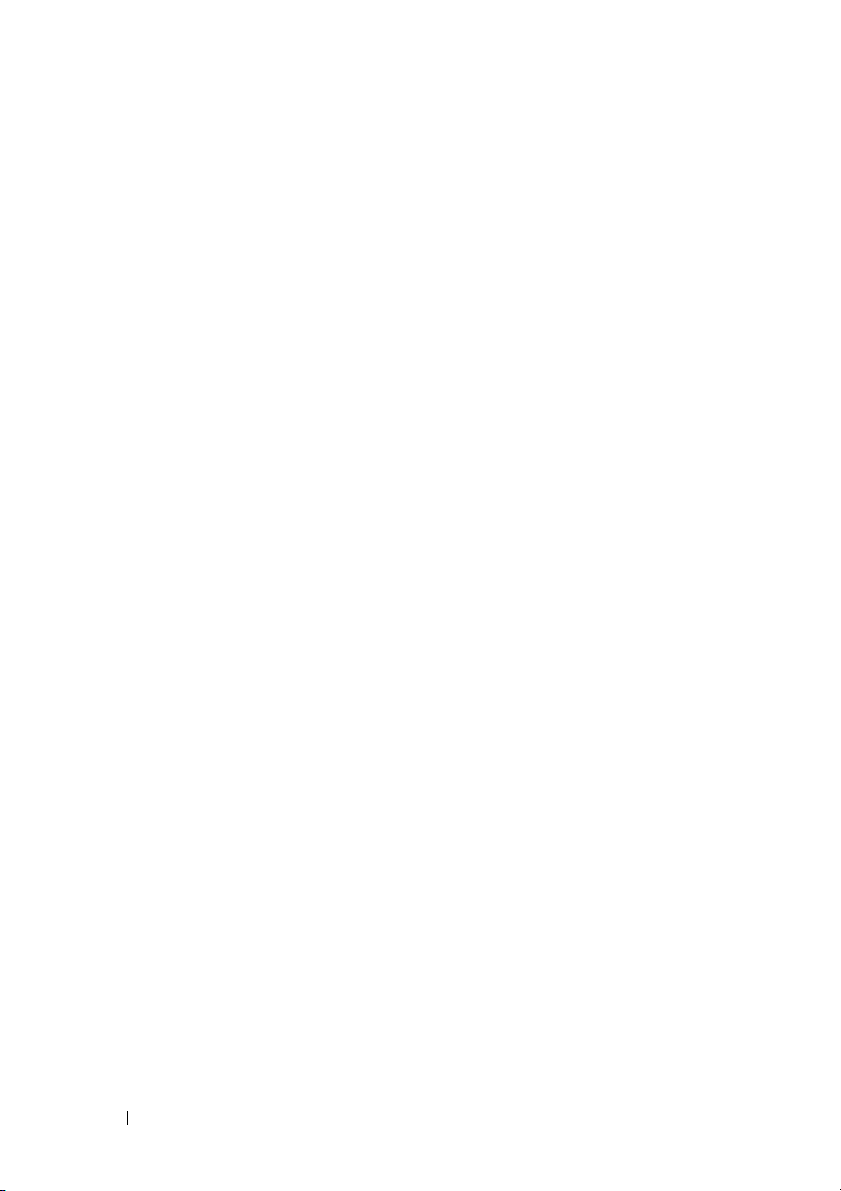
20 Kryt počítača
Page 21
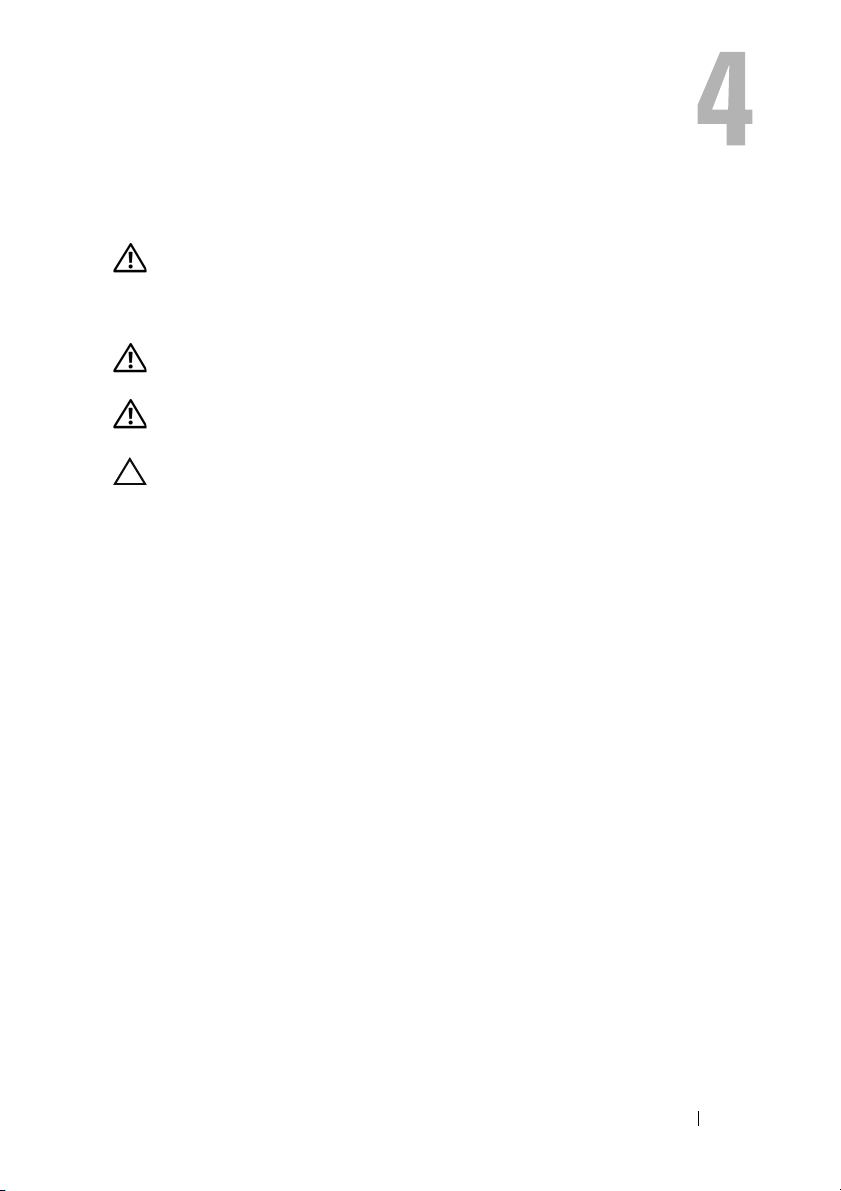
Pamäťové moduly
VAROVANIE: Pred prácou vnútri počítača si prečítajte bezpečnostné
pokyny, ktoré ste dostali s vaším počítačom. Ďalšie informácie o
bezpečnosti a overených postupoch nájdete na stránke so zákonnými
požiadavkami na adrese www.dell.com/regulatory_compliance.
VAROVANIE: Pred zložením krytu vždy odpojte počítač z elektrickej
zásuvky, aby ste predišli elektrickému šoku.
VAROVANIE: Nepracujte s počítačom bez nainštalovaných krytov
(vrátane krytu počítača, rámov, výplní, vložiek predného panela, atď.).
VÝSTRAHA: Opravovať počítač smie len oprávnený servisný
technik. Záruka sa nevzťahuje na poškodenia spôsobené servisom,
ktorý nebol autorizovaný spoločnosťou Dell.
Demontáž pamäťových modulov
1
Postupujte podľa pokynov v časti „Skôr než začnete“ na strane 13.
2
Zložte kryt počítača (pozrite „Zloženie krytu počítača“ na strane 17).
3
Na systémovej doske nájdite pamäťové moduly (pozri „Komponenty
systémovej dosky“ na strane 11).
4
Roztvorte zaisťovacie svorky na každom konci konektora pamäťového
modulu.
Pamäťové moduly 21
Page 22
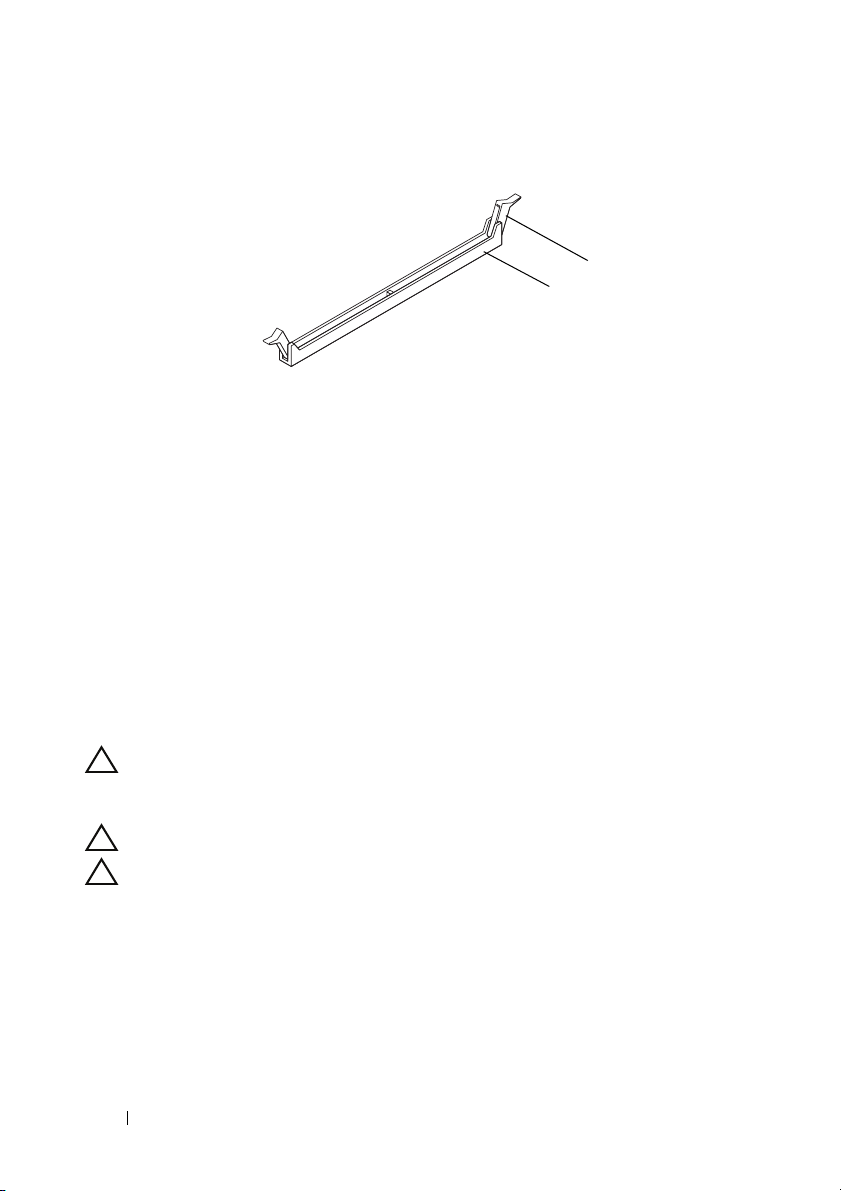
1konektor pamäťového modulu 2 zaisťovacia svorka
1
2
5
Uchopte pamäťový modul a ťahajte ho nahor.
Ak sa pamäťový modul nedá ľahko vybrať, zľahka ním pohýbte smerom
vzad a vpred, aby ste ho odpojili z konektora.
Inštalácia pamäťových modulov
1
Postupujte podľa pokynov v časti „Skôr než začnete“ na strane 13.
2
Roztvorte zaisťovacie svorky na každom konci konektora pamäťového
modulu.
VÝSTRAHA: Opravovať počítač smie len oprávnený servisný
technik. Záruka sa nevzťahuje na poškodenia spôsobené servisom,
ktorý nebol autorizovaný spoločnosťou Dell.
VÝSTRAHA: Neinštalujte pamäťové moduly ECC alebo DDR3U.
VÝSTRAHA: Ak vyberiete pôvodné pamäťové moduly z počítača v
priebehu inovácie pamäte, uložte ich osobitne od nových pamäťových
modulov (platí aj vtedy, ak ste kúpili nové pamäťové moduly od
spoločnosti Dell). Ak je to možné, nevytvárajte pár z pôvodného a
nového pamäťového modulu. Počítač by sa nemusel správne spustiť.
Odporúčané konfigurácie pamäte sú: zhodné pamäťové moduly
nainštalované do konektorov DIMM 1 a 2 a ďalšie zhodné pamäťové
moduly nainštalované do konektorov DIMM 3 a 4.
22 Pamäťové moduly
Page 23
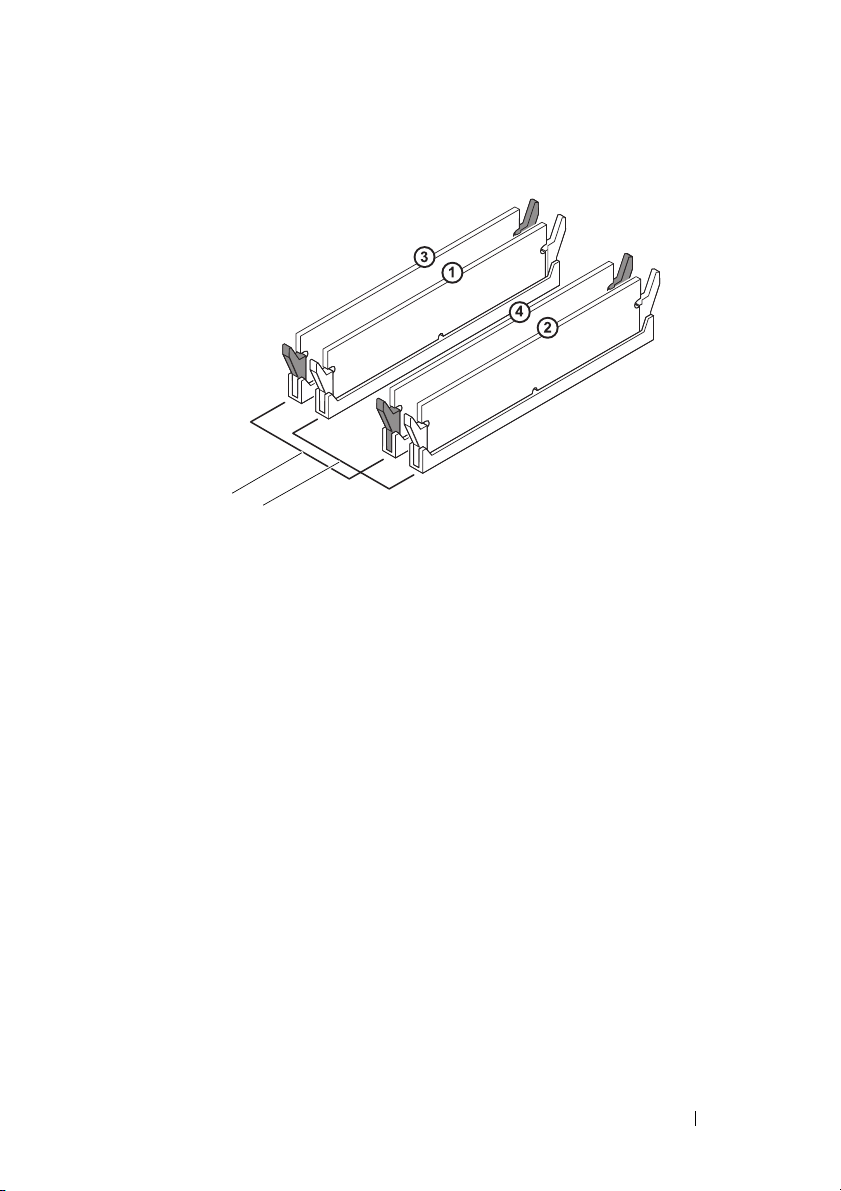
1 zhodné pamäťové moduly v
1
2
konektoroch DIMM 1 a 2 (biele
istiace spony)
3
Zarovnajte drážku v spodnej časti pamäťového modulu so zarážkou na
konektore.
2 zhodné pamäťové moduly v
konektoroch DIMM 3 a 4 (čierne
istiace spony)
Pamäťové moduly 23
Page 24
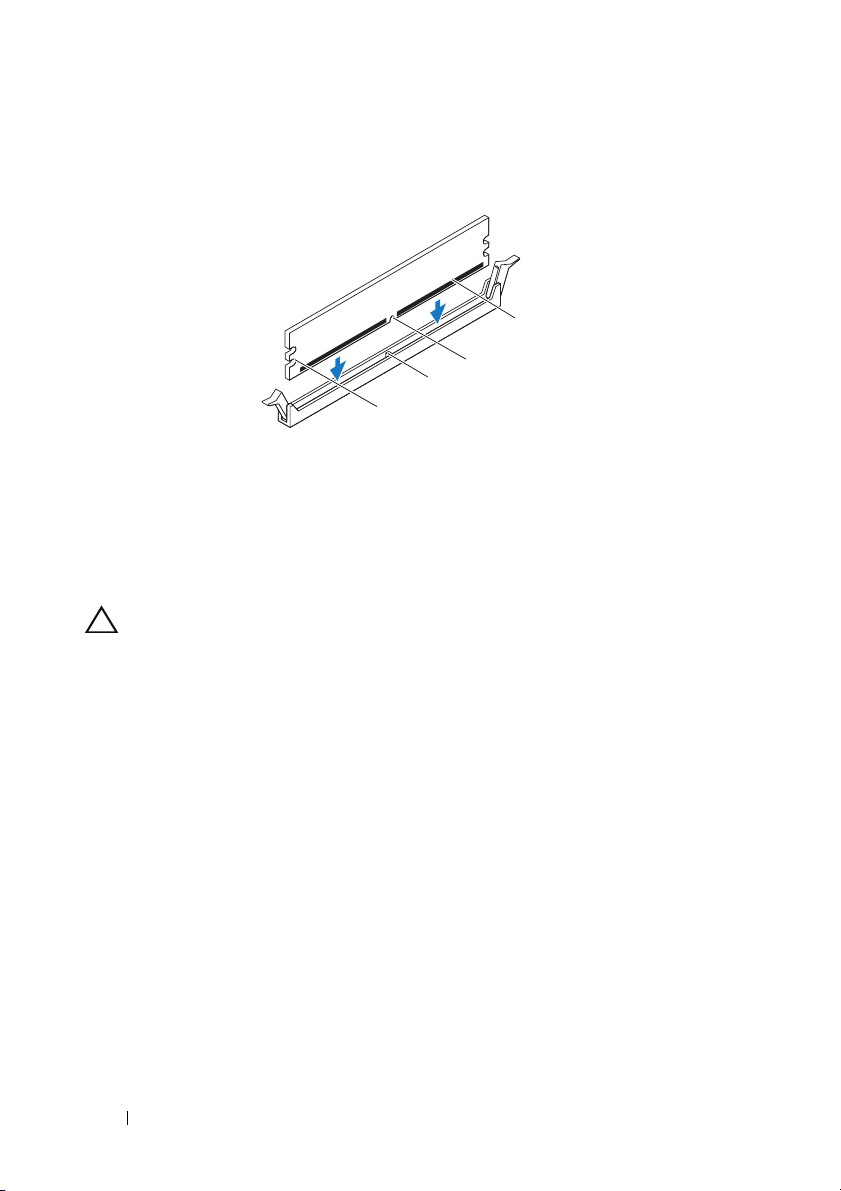
1 výrezy (2) 2 výbežok
4
3
1
2
3zárez 4pamäťový modul
VÝSTRAHA: Zatlačte modul do konektora priamo a rovnomerne
tlačte na oba konce pamäťového modulu, aby ste sa vyhli poškodeniu
pamäťového modulu.
4
Zasúvajte pamäťový modul do konektora, kým nezacvakne na svojom
mieste.
Ak pamäťový modul vložíte správne, poistné svorky zacvaknú do výrezov
každého konca pamäťového modulu.
24 Pamäťové moduly
Page 25
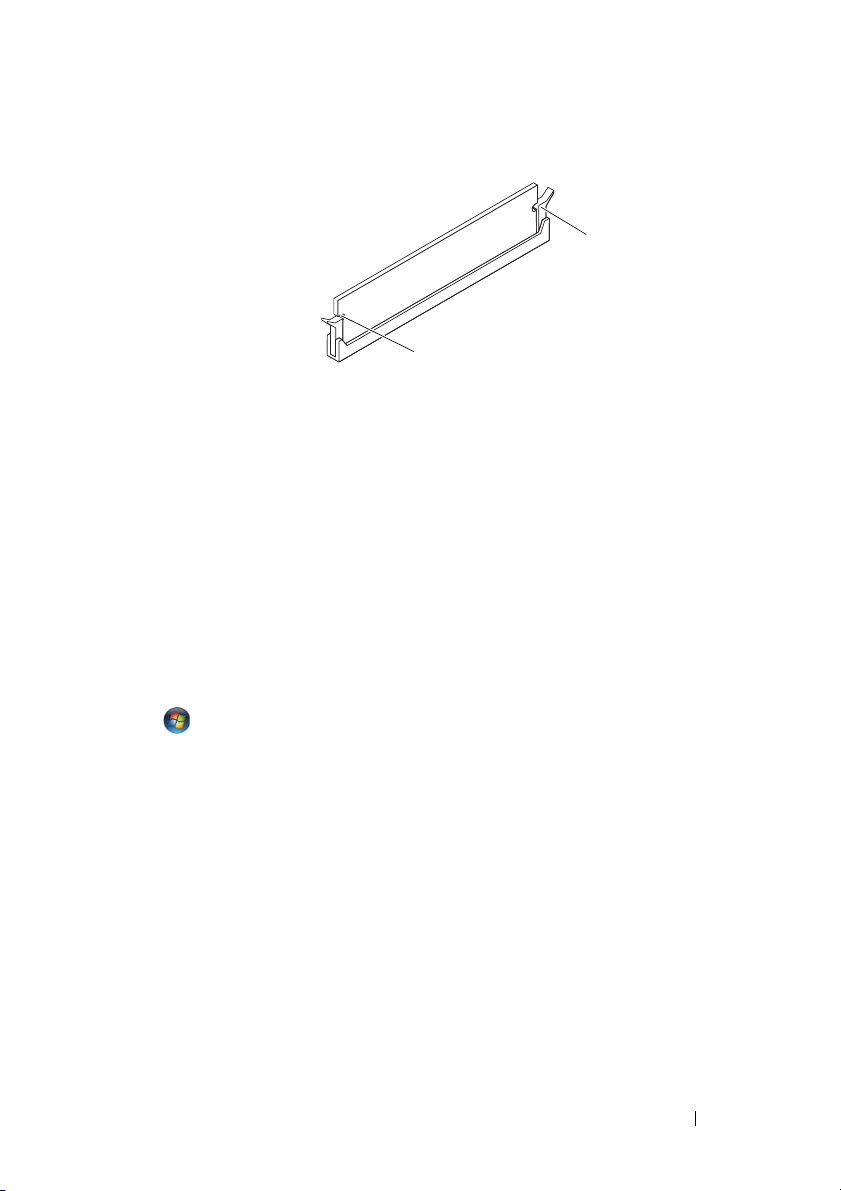
1 výrezy (2) 2 zaisťovacia svorka (v zaistenej
2
1
polohe)
5
Nasaďte kryt počítača (pozrite „Osadenie krytu počítača“ na strane 18).
6
Počítač a zariadenia zapojte do elektrických zásuviek a zapnite ich.
Keď sa zobrazí hlásenie, že veľkosť pamäte sa zmenila, stlačením klávesu
<F1> pokračujte.
7
Prihláste sa do počítača.
Ak chcete overiť, či je pamäť správne nainštalovaná, kliknite na tlačidlo
Štart → Ovládací panel→ Systém.
Skontrolujte veľkosť uvedenej pamäte (RAM).
Pamäťové moduly 25
Page 26
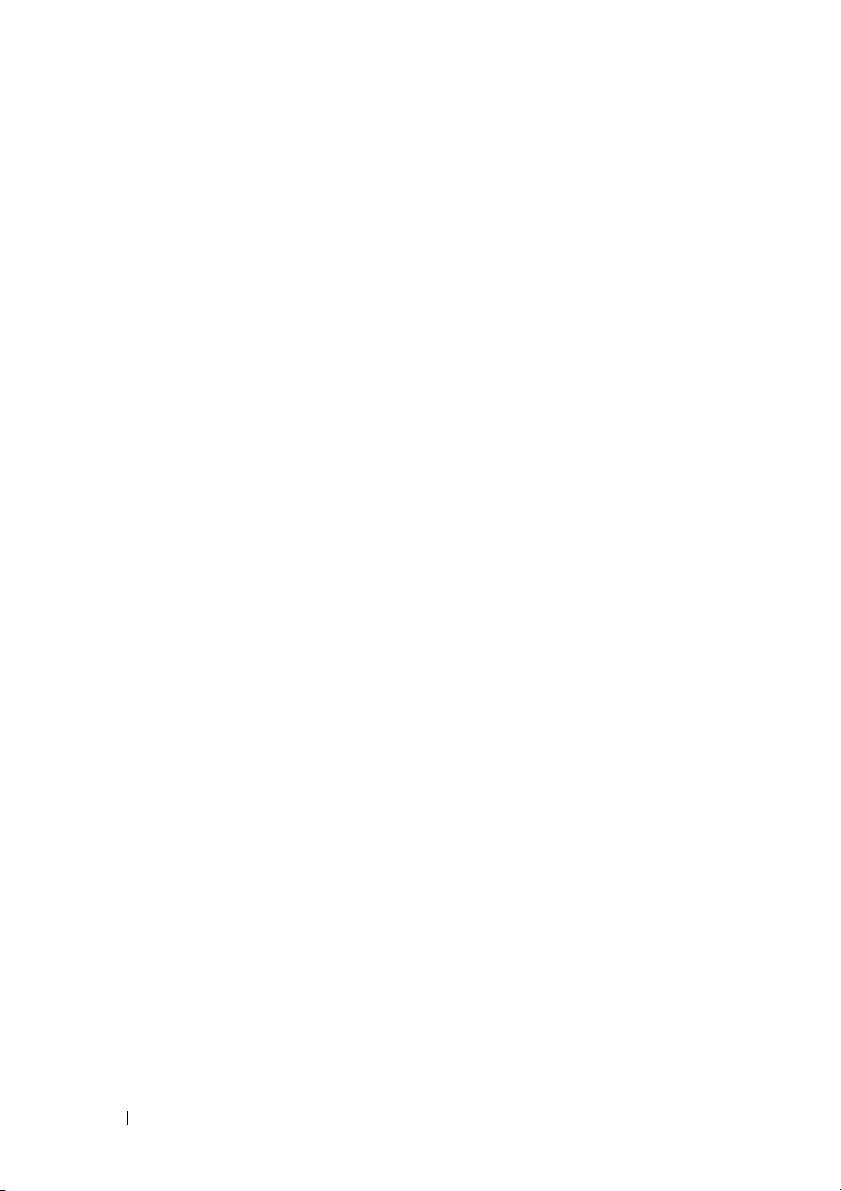
26 Pamäťové moduly
Page 27
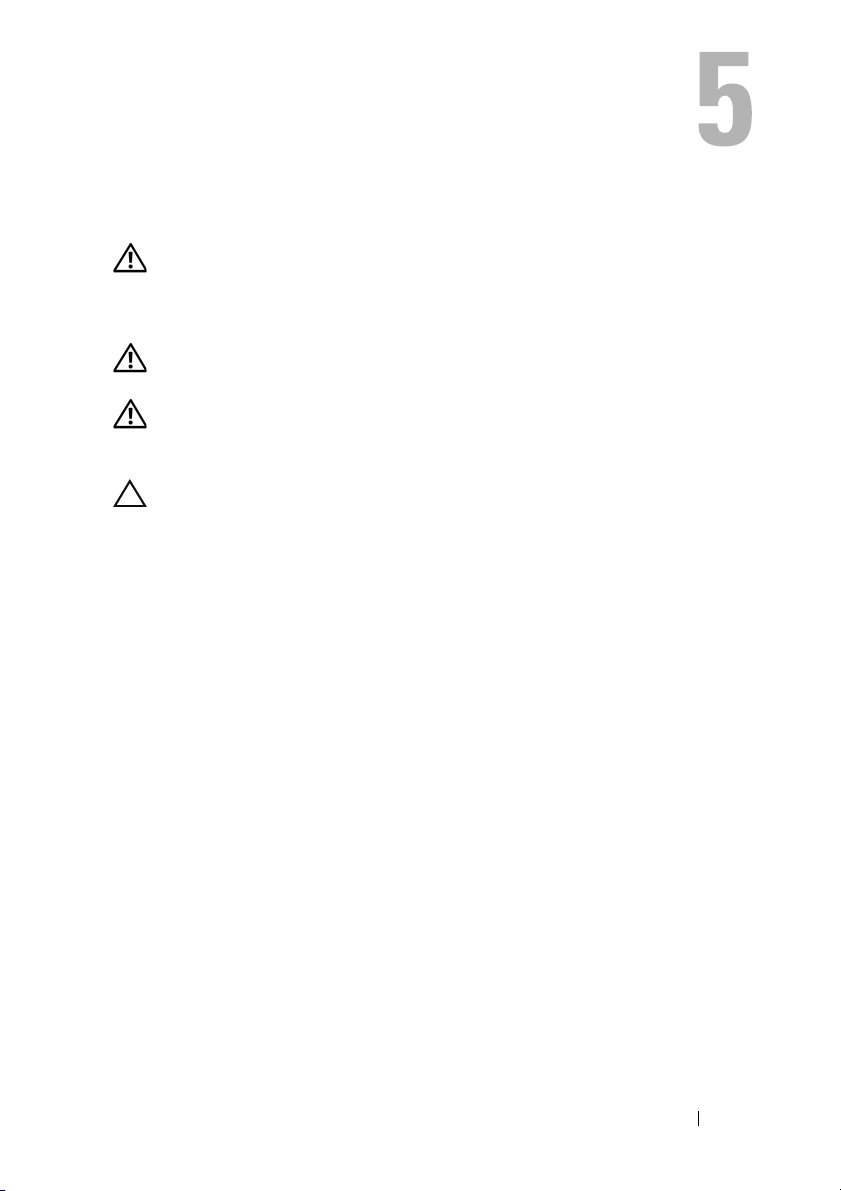
Predný rám
VAROVANIE: Pred prácou vnútri počítača si prečítajte bezpečnostné
pokyny, ktoré ste dostali s vaším počítačom. Ďalšie informácie o
bezpečnosti a overených postupoch nájdete na stránke so zákonnými
požiadavkami na adrese www.dell.com/regulatory_compliance.
VAROVANIE: Pred zložením krytu vždy odpojte počítač z elektrickej
zásuvky, aby ste predišli elektrickému šoku.
VAROVANIE: Nepracujte s počítačom bez nainštalovaných krytov
(vrátane krytu počítača, predných rámov, výplní, vložiek predného
panela, atď.).
VÝSTRAHA: Opravovať počítač smie len oprávnený servisný
technik. Záruka sa nevzťahuje na poškodenia spôsobené servisom,
ktorý nebol autorizovaný spoločnosťou Dell.
Demontáž predného rámu
1
Postupujte podľa pokynov v časti „Skôr než začnete“ na strane 13.
2
Zložte kryt počítača (pozrite „Zloženie krytu počítača“ na strane 17).
3
Postavte počítač do zvislej polohy.
4
Uchopte a postupne, po jednom uvoľňujte západky predného rámu, postupujúc
smerom von od predného panelu.
5
Predný rám otáčajte a ťahajte smerom od prednej strany počítača, aby sa
svorky predného rámu uvoľnili z otvorov predného panela.
Predný rám 27
Page 28
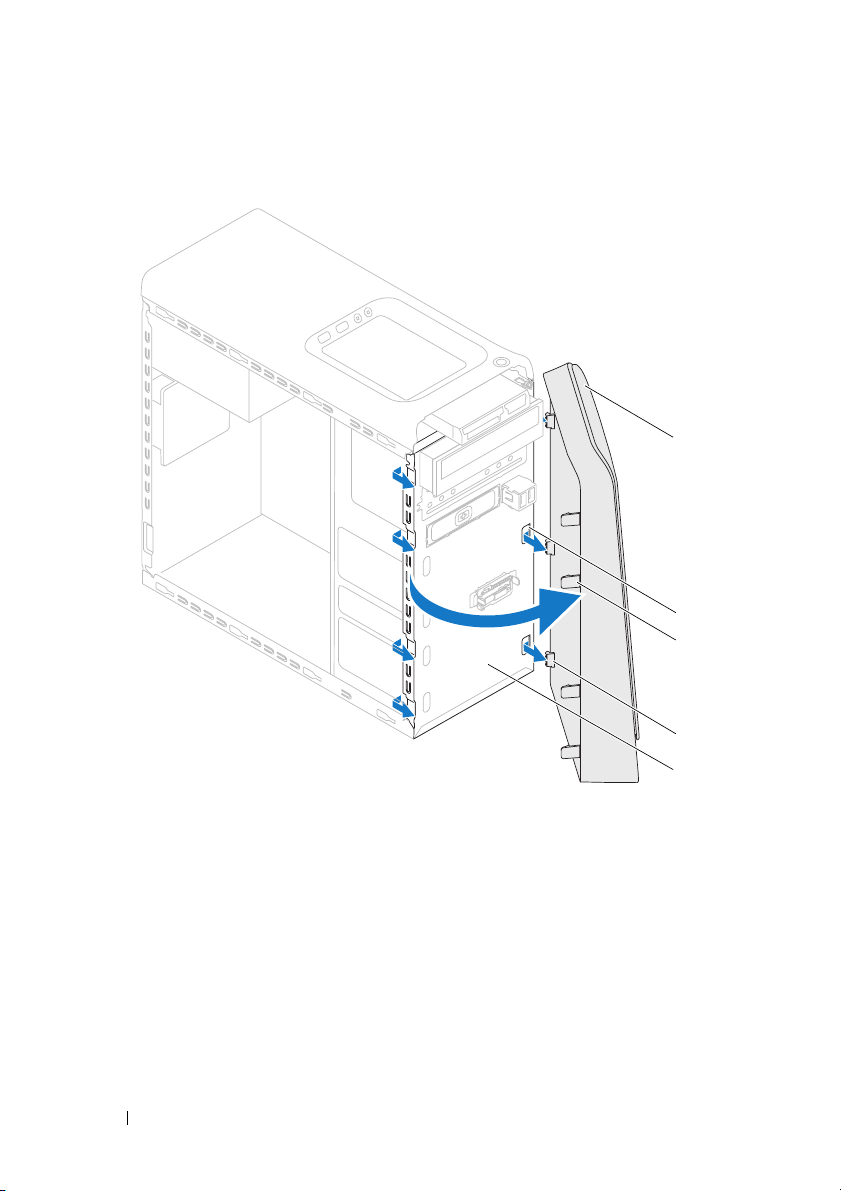
1 predný rám 2 otvory predného panela (3)
3
4
2
1
5
3 západky predného panela (4) 4 spony predného panela (3)
5 predný panel
6
Predný rám odložte nabok na bezpečné miesto.
28 Predný rám
Page 29
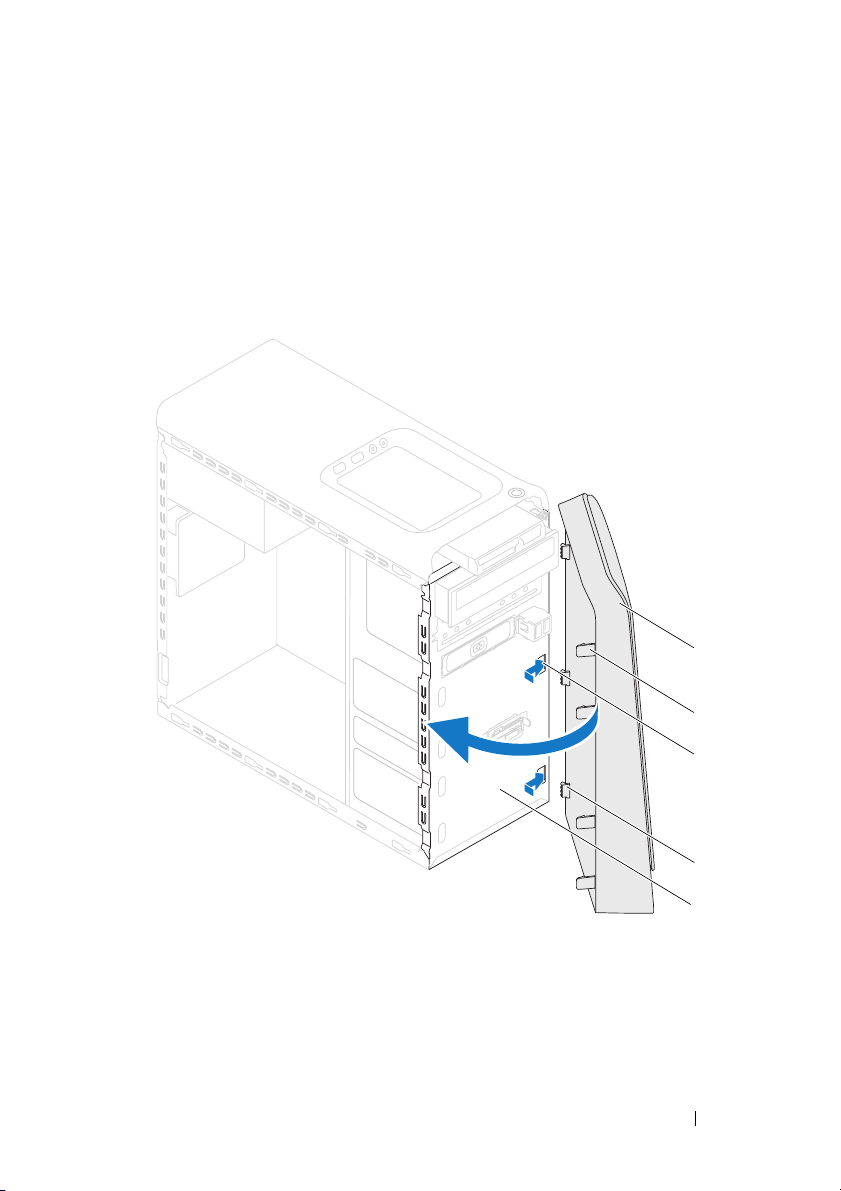
Inštalácia predného rámu
2
1
3
4
5
1
Postupujte podľa pokynov v časti „Skôr než začnete“ na strane 13.
2
Spony predného rámu zarovnajte s otvormi predného panela a zasuňte ich.
3
Otočte predný rám smerom k počítaču, kým západky predného rámu
nenaskočia na svoje miesta.
Predný rám 29
Page 30
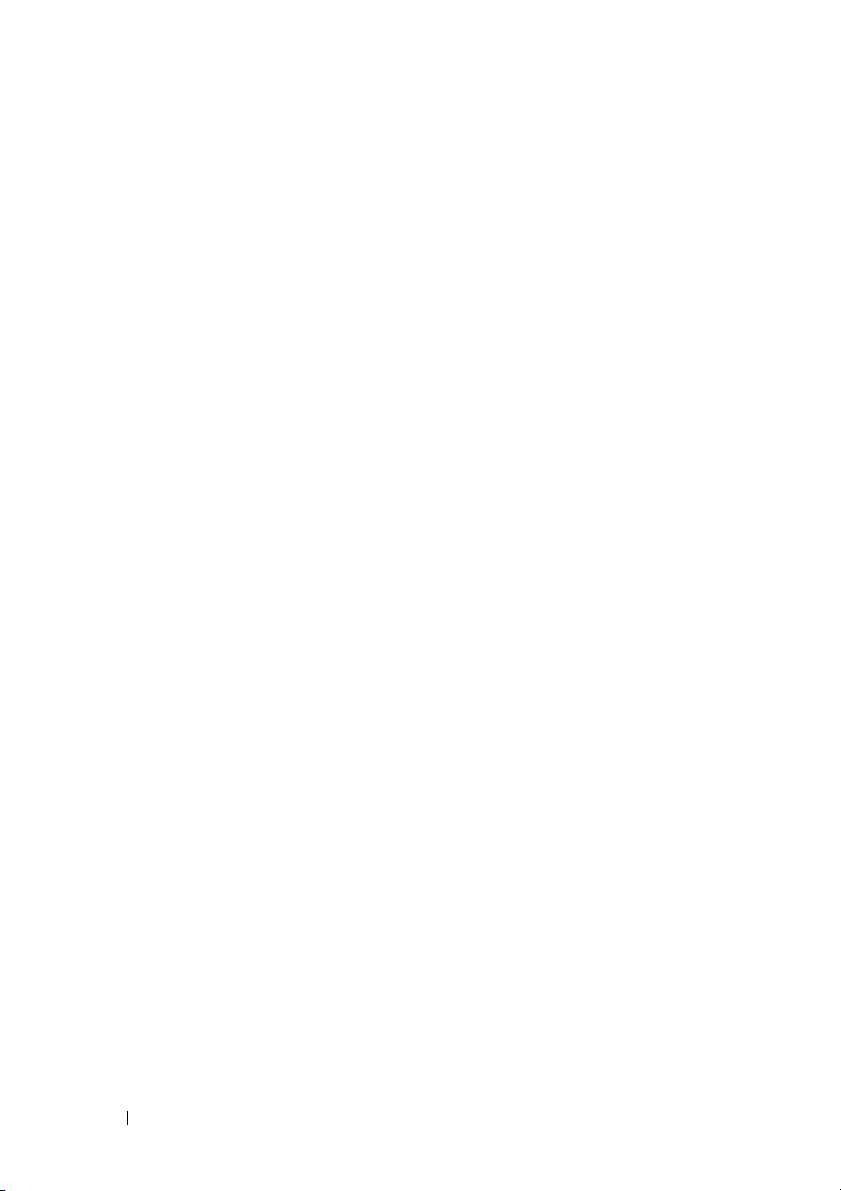
1 predný rám 2 západky predného panela (4)
3 otvory predného panela (3) 4 spony predného panela (3)
5 predný panel
4
Nasaďte kryt počítača (pozrite „Osadenie krytu počítača“ na strane 18).
30 Predný rám
Page 31

Držiak grafickej karty
VAROVANIE: Pred prácou vnútri počítača si prečítajte bezpečnostné
pokyny, ktoré ste dostali s vaším počítačom. Ďalšie informácie o
bezpečnosti a overených postupoch nájdete na stránke so zákonnými
požiadavkami na adrese www.dell.com/regulatory_compliance.
VAROVANIE: Pred zložením krytu vždy odpojte počítač z elektrickej
zásuvky, aby ste predišli elektrickému šoku.
VAROVANIE: Nepracujte s počítačom bez nainštalovaných krytov
(vrátane krytu počítača, rámov, výplní, vložiek predného panela, atď.).
VÝSTRAHA: Opravovať počítač smie len oprávnený servisný
technik. Záruka sa nevzťahuje na poškodenia spôsobené servisom,
ktorý nebol autorizovaný spoločnosťou Dell.
POZNÁMKA: Držiak grafickej karty je prítomný vo vašom počítači iba ak
ste si v čase kúpy objednali grafickú kartu dvojitej šírky.
Demontáž držiaka grafickej karty
1
Postupujte podľa pokynov v časti „Skôr než začnete“ na strane 13.
2
Zložte kryt počítača (pozrite „Zloženie krytu počítača“ na strane 17).
3
Odskrutkujte dve skrutky, ktoré zaisťujú držiak grafickej karty na skrinke.
4
Vyberte držiak grafickej karty zo skrinky.
5
Držiak grafickej karty odložte na bezpečné miesto.
Držiak grafickej karty 31
Page 32

1 skrutky (2) 2 držiak grafickej karty
1
2
Inštalácia držiaka grafickej karty
1
Postupujte podľa pokynov v časti „Skôr než začnete“ na strane 13.
2
Zarovnajte otvory na skrutky na držiaku grafickej karty s otvormi na skrutky
na skrinke.
3
Zaskrutkujte dve skrutky, ktoré zaisťujú držiak grafickej karty na skrinke.
4
Nasaďte kryt počítača (pozrite „Osadenie krytu počítača“ na strane 18).
32 Držiak grafickej karty
Page 33

Bezdrôtová karta Mini-Card
VAROVANIE: Pred prácou vnútri počítača si prečítajte bezpečnostné
pokyny, ktoré ste dostali s vaším počítačom. Ďalšie informácie o
bezpečnosti a overených postupoch nájdete na stránke so zákonnými
požiadavkami na adrese www.dell.com/regulatory_compliance.
VAROVANIE: Pred zložením krytu vždy odpojte počítač z elektrickej
zásuvky, aby ste predišli elektrickému šoku.
VAROVANIE: Nepracujte s počítačom bez nainštalovaných krytov
(vrátane krytu počítača, rámov, výplní, vložiek predného panela, atď.).
VÝSTRAHA: Opravovať počítač smie len oprávnený servisný
technik. Záruka sa nevzťahuje na poškodenia spôsobené servisom,
ktorý nebol autorizovaný spoločnosťou Dell.
VÝSTRAHA: Uzemnite sa pomocou uzemňovacieho pásika na
zápästí alebo opakovaným dotýkaním sa nenatretého kovového
povrchu (ako napríklad konektor na vašom počítači), aby ste predišli
elektrostatickému výboju.
VÝSTRAHA: Keď nie je karta Mini-Card v počítači, uložte ho do
ochranného antistatického obalu (pozri „Ochrana pred
elektrostatickým výbojom“ v bezpečnostných pokynoch, ktoré boli
dodané s vaším počítačom).
POZNÁMKA: Spoločnosť Dell neručí za kompatibilitu, ani neposkytuje
podporu pre karty Mini-Card získané z iných zdrojov, než od spoločnosti
Dell.
Bezdrôtová karta Mini-Card 33
Page 34

Ak ste si s počítačom objednali bezdrôtovú kartu Mini-Card, táto je už
1
2
3
nainštalovaná.
Váš počítač podporuje polovičnú zásuvku na karty Mini-Card pre bezdrôtovú
sieť WLAN (Wireless Local Area Network).
Vybratie karty Mini-Card
1
Postupujte podľa pokynov v časti „Skôr než začnete“ na strane 13.
2
Zložte kryt počítača (pozrite „Zloženie krytu počítača“ na strane 17).
3
Odpojte anténny kábel z karty Mini-Card.
1 anténne káble (2) 2 Mini-Card
3 svorky (2)
4
5
34 Bezdrôtová karta Mini-Card
Uvoľnite kartu Mini-Card stlačením svoriek na obidvoch stranách karty.
Vyberte kartu Mini-Card z konektora na systémovej doske.
Page 35

VÝSTRAHA: Keď nie je karta Mini-Card v počítači, uložte ho do
ochranného antistatického obalu (pozri „Ochrana pred
elektrostatickým výbojom“ v bezpečnostných pokynoch, ktoré boli
dodané s vaším počítačom).
Opätovné vloženie karty Mini-Card
VÝSTRAHA: Konektory sú vytvarované tak, aby zaručili správnu
inštaláciu. Použitie prílišnej sily môže poškodiť konektory.
VÝSTRAHA: Skontrolujte, či pod kartou Mini-Card nie sú žiadne
káble alebo anténne káble, aby ste ju nepoškodili.
1
Postupujte podľa pokynov v časti „Skôr než začnete“ na strane 13.
2
Zarovnajte drážku na karte Mini-Card so západkou na zásuvke systémovej
dosky.
3
Vložte kartu Mini-Card pod uhlom 45 stupňov do konektora systémovej
dosky.
4
Zatlačte na druhý koniec karty Mini-Card, kým kliknutím nenaskočí na svoje
miesto. Ak nepočujete kliknutie, odpojte kartu Mini-Card a znova ju
nainštalujte.
5
Pripojte príslušné anténne káble ku karte WLAN, ktorú práve inštalujete.
Štítok karty WLAN je označený dvomi trojuholníkmi (čiernym a bielym):
•
Pripojte čierny kábel do konektora označeného čiernym trojuholníkom.
•
Pripojte biely kábel do konektora označeného bielym trojuholníkom.
6
Nasaďte kryt počítača (pozrite „Osadenie krytu počítača“ na strane 18).
7
Počítač a zariadenia znova zapojte do elektrických zásuviek a potom ich
zapnite.
Bezdrôtová karta Mini-Card 35
Page 36

36 Bezdrôtová karta Mini-Card
Page 37

Karty PCI Express
VAROVANIE: Pred prácou vnútri počítača si prečítajte bezpečnostné
pokyny, ktoré ste dostali s vaším počítačom. Ďalšie informácie o
bezpečnosti a overených postupoch nájdete na stránke so zákonnými
požiadavkami na adrese www.dell.com/regulatory_compliance.
VAROVANIE: Pred zložením krytu vždy odpojte počítač z elektrickej
zásuvky, aby ste predišli elektrickému šoku.
VAROVANIE: Nepracujte s počítačom bez nainštalovaných krytov
(vrátane krytu počítača, rámov, výplní, vložiek predného panela, atď.).
VÝSTRAHA: Opravovať počítač smie len oprávnený servisný
technik. Záruka sa nevzťahuje na poškodenia spôsobené servisom,
ktorý nebol autorizovaný spoločnosťou Dell.
Demontáž istiacej konzoly kariet
1
Postupujte podľa pokynov v časti „Skôr než začnete“ na strane 13.
2
Zložte kryt počítača (pozrite „Zloženie krytu počítača“ na strane 17).
3
Odskrutkujte skrutku, ktorá zaisťuje istiacu konzolu kariet.
4
Vyberte istiacu konzolu kariet a odložte ju na bezpečné miesto.
Karty PCI Express 37
Page 38

1 skrutka 2 istiaca konzola kariet
1
2
Inštalácia istiacej konzoly kariet
1
Postupujte podľa pokynov v časti „Skôr než začnete“ na strane 13.
2
Nainštalujte istiacu konzolu kariet a dbajte na dodržanie nasledujúcich
pokynov:
•
Vodiaca svorka je zarovnaná s vodiacou drážkou.
•
Vrchné časti všetkých kariet a výplne sú zarovnané so zarovnávacou
lištou.
•
Drážka navrchu karty alebo výplň zapadá do zarovnávacej vodiacej lišty.
3
Zaskrutkujte skrutku, ktorá zaisťuje istiacu konzolu kariet.
4
Nasaďte kryt počítača (pozrite „Osadenie krytu počítača“ na strane 18).
38 Karty PCI Express
Page 39

5
4
2
3
6
7
1
1 skrutka 2 vodiace svorky (2)
3 istiaca konzola kariet 4 zarovnávacia lišta
5 zarovnávacia vodiaca lišta 6 výplň
7 vodiace drážky (2)
Demontáž kariet PCI Express
1
Postupujte podľa pokynov v časti „Skôr než začnete“ na strane 13.
2
Zložte kryt počítača (pozrite „Zloženie krytu počítača“ na strane 17).
Karty PCI Express 39
Page 40

3
5
4
3
2
1
Vyberte konzolu grafickej karty, ak je prítomná (pozri „Demontáž držiaka
grafickej karty“ na strane 31).
4
Odpojte istiacu konzolu kariet (pozri „Demontáž istiacej konzoly kariet“ na
strane 37).
5
Odpojte všetky káble, ktoré sú pripojené ku karte, ak sú prítomné.
6
Vyberte kartu PCI Express zo zásuvky pre kartu:
•
V prípade karty PCI Express x1 kartu uchopte za horné rohy a vyberte ju
z konektora.
•
V prípade karty PCI Express x16 stlačte zaisťovaciu zarážku, kartu
uchopte za horné rohy a potom ju vytiahnite z konektora.
1 karta PCI Express x1 2 zásuvka pre kartu PCI Express x1
3 istiaca zarážka 4 zásuvka pre kartu PCI Express x16
5 karta PCI Express x16
40 Karty PCI Express
Page 41

7
4
3
2
1
Ak trvalo odstraňujete kartu, do prázdneho otvoru na kartu nainštalujte
výplň.
POZNÁMKA: Inštalácia výplní do prázdnych otvorov na zásuvke pre
kartu je potrebná na dodržanie certifikácie FCC počítača. Výplne
zároveň chránia počítač pred prachom a nečistotami.
Inštalácia kariet PCI Express
1
Postupujte podľa pokynov v časti „Skôr než začnete“ na strane 13.
2
Pripravte kartu na inštaláciu.
Pozrite si dokumentáciu dodanú spolu s kartou, kde nájdete informácie o
konfigurácii karty, vytváraní interných spojení alebo iných prispôsobeniach
počítača.
3
Kartu PCI Express vložte do zásuvky na systémovej doske a pevne ju
zatlačte. Overte si, že karta PCI Express je v zásuvke úplne zasunutá.
1 karta PCI Express x1 2 zásuvka pre kartu PCI Express x1
3 zásuvka pre kartu PCI Express x16 4 karta PCI Express x16
4
Nainštalujte istiacu konzolu kariet (pozri „Inštalácia istiacej konzoly kariet“
na strane 38).
Karty PCI Express 41
Page 42

5
Pripojte káble, ktoré majú byť pripojené ku karte.
Pozrite si dokumentáciu dodávanú s kartou, kde nájdete informácie o
zapojeniach káblov karty.
VÝSTRAHA: Káble karty neveďte ponad alebo poza karty. Káble,
ktoré sú vedené ponad karty, zabraňujú správnemu zatvoreniu krytu
počítača alebo spôsobia poškodenie zariadenia.
6
Nainštalujte držiak grafickej karty, ak bol prítomný (pozri „Inštalácia držiaka
grafickej karty“ na strane 32).
7
Nasaďte kryt počítača (pozrite „Osadenie krytu počítača“ na strane 18).
8
Počítač a zariadenia znova zapojte do elektrických zásuviek a potom ich
zapnite.
9
Informácie o dokončení inštalácie nájdete v časti „Konfigurácia počítača po
odpojení alebo nainštalovaní karty PCI Express“ na strane 42.
Konfigurácia počítača po odpojení alebo nainštalovaní karty PCI Express
POZNÁMKA: Informácie o umiestnení externých konektorov nájdete v
inštalačnej príručke.
kartu nájdete v dokumentácii, ktorá bola dodaná s kartou.
Informácie o inštalácii ovládačov a softvéru pre vašu
42 Karty PCI Express
Page 43

Nainštalované Odstránené
Zvuková
karta
Sieťová karta 1
1
Spustite nastavenie systému
(pozri „Pomôcka nastavenia
systému“ na strane 101)
2
Prejdite na časť
Audio Controller
Onboard
(Radič
zvuku na základnej doske) a
zmeňte nastavenie na hodnotu
Disabled
3
Pripojte externé zvukové
(Zakázané).
zariadenia ku konektorom
zvukovej karty.
Spustite nastavenie systému
(pozri „Pomôcka nastavenia
systému“ na strane 101)
2
Prejdite na časť
LAN Controller
Onboard
(Ovládač
siete LAN) a zmeňte
nastavenie na hodnotu
Disabled
3
Pripojte sieťový kábel ku
(Zakázané).
konektoru sieťovej karty.
1
Spustite nastavenie systému
(pozri „Pomôcka nastavenia
systému“ na strane 101)
2
Prejdite na časť
Audio Controller
Onboard
(Radič zvuku
na základnej doske) a zmeňte
nastavenie na hodnotu
Enabled
(Povolené).
3
Externé zvukové zariadenia
pripojte ku konektorom na
zadnom paneli počítača.
1
Spustite nastavenie systému
(pozri „Pomôcka nastavenia
systému“ na strane 101)
2
Prejdite na časť
Controller
Onboard LAN
(Ovládač siete
LAN) a zmeňte nastavenie na
hodnotu
3
Pripojte kábel siete ku
Enabled
(Povolené).
konektoru integrovanej siete.
Karty PCI Express 43
Page 44

44 Karty PCI Express
Page 45

Diskové jednotky
VAROVANIE: Pred prácou vnútri počítača si prečítajte bezpečnostné
pokyny, ktoré ste dostali s vaším počítačom. Ďalšie informácie o
bezpečnosti a overených postupoch nájdete na stránke so zákonnými
požiadavkami na adrese www.dell.com/regulatory_compliance.
VAROVANIE: Pred zložením krytu vždy odpojte počítač z elektrickej
zásuvky, aby ste predišli elektrickému šoku.
VAROVANIE: Nepracujte s počítačom bez nainštalovaných krytov
(vrátane krytu počítača, rámov, výplní, vložiek predného panela, atď.).
VÝSTRAHA: Opravovať počítač smie len oprávnený servisný
technik. Záruka sa nevzťahuje na poškodenia spôsobené servisom,
ktorý nebol autorizovaný spoločnosťou Dell.
Pevný disk
Demontáž hlavného pevného disku
VÝSTRAHA: Ak vymieňate pevný disk, ktorý obsahuje údaje, ktoré si
chcete ponechať, musíte si pred začatím tohto postupu svoje súbory
zálohovať.
1
Postupujte podľa pokynov v časti „Skôr než začnete“ na strane 13.
2
Zložte kryt počítača (pozrite „Zloženie krytu počítača“ na strane 17).
3
Odpojte napájací a dátový kábel od pevného disku.
POZNÁMKA: Ak teraz nevraciate pevný disk, odpojte druhý koniec
dátového kábla od konektora systémovej dosky a odložte ho nabok.
Dátový kábel môžete použiť na inštaláciu pevného disku neskôr.
4
Odskrutkujte štyri skrutky, ktoré upevňujú pevný disk ku skrinke.
VÝSTRAHA: Dávajte pozor, aby ste pri vyberaní alebo vkladaní
pevného disku nepoškriabali obvodovú dosku pevného disku.
Diskové jednotky 45
Page 46

5
4
3
1
2
Vy s uňte pevný disk von smerom k zadnej časti počítača.
1 napájací kábel 2 dátový kábel
3 skrutky (4) 4 hlavný pevný disk
6
Ak sa odpojením pevného disku zmení konfigurácia jednotky, skontrolujte,
či sa tieto zmeny prejavia v nastavení systému (pozri „Pomôcka nastavenia
systému“ na strane 101).
Demontáž konzoly pevného disku
1
Postupujte podľa pokynov v časti „Skôr než začnete“ na strane 13.
2
Zložte kryt počítača (pozrite „Zloženie krytu počítača“ na strane 17).
46 Diskové jednotky
Page 47

3
3
4
5
1
2
Demontujte hlavný pevný disk (pozri „Demontáž hlavného pevného disku“
na strane 45).
4
Odskrutkujte tri skrutky, ktoré upevňujú konzolu pevného disku k šasi.
5
Odpojte napájací a dátový kábel vedľajšieho pevného disku, ak je
inštalovaný (pozri „Komponenty systémovej dosky“ na strane 11).
6
Posuňte konzolu pevného disku smerom k zadnej časti skrinky.
1 napájací kábel 2 dátový kábel
3 skrutky (3) 4 konzola pevného disku
5vedľajší pevný disk
Demontáž vedľajšieho pevného disku
1
Postupujte podľa pokynov v časti „Skôr než začnete“ na strane 13.
Diskové jednotky 47
Page 48

2
1
3
2
Zložte kryt počítača (pozrite „Zloženie krytu počítača“ na strane 17).
3
Demontujte hlavný pevný disk (pozri „Demontáž hlavného pevného disku“
na strane 45).
4
Demontujte konzolu pevného disku (pozri „Demontáž konzoly pevného
disku“ na strane 46).
5
Odmontujte štyri skrutky, ktoré upevňujú vedľajší pevný disk ku konzole
pevného disku.
6
Vy s uňte vedľajší pevný disk z konzoly pevného disku.
1 skrutky (4) 2 konzola pevného disku
3vedľajší pevný disk
Spätná montáž vedľajšieho pevného disku
1
Postupujte podľa pokynov v časti „Skôr než začnete“ na strane 13.
48 Diskové jednotky
Page 49

2
V dokumentácii priloženej k pevnému disku si overte, či je nakonfigurovaný
pre váš počítač.
3
Ve d ľajší pevný disk zasuňte do konzoly pevného disku.
4
Zarovnajte skrutkové otvory vo vedľajšom pevnom disku so skrutkovými
otvormi v konzole pevného disku.
5
Zaskrutkujte štyri skrutky, ktoré upevňujú vedľajší pevný disk ku konzole
pevného disku.
Spätná montáž konzoly pevného disku
1
Postupujte podľa pokynov v časti „Skôr než začnete“ na strane 13.
2
Zarovnajte skrutkové otvory v konzole pevného disku so skrutkovými
otvormi na skrinke.
3
Zaskrutkujte tri skrutky, ktoré upevňujú konzolu pevného disku ku skrinke.
4
Zapojte napájací a dátový kábel vedľajšieho pevného disku, ak je inštalovaný
(pozri „Komponenty systémovej dosky“ na strane 11).
Spätná montáž hlavného pevného disku
1
Postupujte podľa pokynov v časti „Skôr než začnete“ na strane 13.
2
V dokumentácii priloženej k disku si overte, či je nakonfigurovaný pre váš
počítač.
3
Hlavný pevný disk zasuňte do konzoly pevného disku.
4
Zarovnajte skrutkové otvory na hlavnom pevnom disku so skrutkovými
otvormi na skrinke.
5
Zaskrutkujte štyri skrutky, ktoré upevňujú hlavný pevný disk k skrinke.
6
Pripojte napájací a dátový kábel k hlavnému pevnému disku (pozri
„Komponenty systémovej dosky“ na strane 11).
7
Nasaďte kryt počítača (pozrite „Osadenie krytu počítača“ na strane 18).
8
Počítač a zariadenia zapojte do elektrických zásuviek a zapnite ich.
9
V dokumentácii dodávanej spolu s pevným diskom si prečítajte návod na
inštalovanie prípadného softvéru na ovládanie jednotky.
10
Skontrolujte zmeny konfigurácie jednotky v nastavení systému (pozrite
„Pomôcka nastavenia systému“ na strane 101).
Diskové jednotky 49
Page 50

Optická jednotka
3
4
1
2
Demontáž optickej jednotky
1
Postupujte podľa pokynov v časti „Skôr než začnete“ na strane 13.
2
Zložte kryt počítača (pozrite „Zloženie krytu počítača“ na strane 17).
3
Demontujte predný rám (pozrite „Demontáž predného rámu“ na strane 27).
4
Odpojte napájací a dátový kábel od optickej jednotky.
POZNÁMKA: Ak teraz nevraciate optickú jednotku, odpojte druhý
koniec dátového kábla od konektora systémovej dosky a odložte ho
nabok. Dátový kábel môžete neskôr použiť na inštaláciu optickej
jednotky.
5
Vyberte dve skrutky, ktoré upevňujú optickú jednotku k skrinke.
6
Zatlačte a vysuňte optickú jednotku cez prednú časť počítača.
50 Diskové jednotky
Page 51

1 napájací kábel 2 dátový kábel
1
3 skrutky (2) 4 optická jednotka
7
Optickú jednotku odložte na bezpečné miesto.
Spätná montáž optickej jednotky
1
Postupujte podľa pokynov v časti „Skôr než začnete“ na strane 13.
2
Vyberte skrutku zo starej optickej jednotky a vložte ju do novej optickej
jednotky.
Diskové jednotky 51
Page 52

1 skrutka
1
3
Ak chcete inštalovať vedľajšiu optickú jednotku, vsuňte skrutkovač a
otočením vylomte kovovú platničku.
4
Vyberte vylomenú kovovú platničku zo skrinky.
1 vylomiteľná kovová
platnička
52 Diskové jednotky
Page 53

5
Opatrne zasuňte optickú jednotku do panela optickej jednotky cez prednú
časť počítača.
6
Zarovnajte otvory na skrutky na optickej jednotke s otvormi na skrutky na
skrinke.
7
Naskrutkujte dve skrutky, ktoré upevňujú optickú jednotku ku skrinke.
8
Pripojte napájací a dátový kábel k optickej jednotke (pozri „Komponenty
systémovej dosky“ na strane 11).
9
Nasaďte predný rám (pozri „Inštalácia predného rámu“ na strane 29).
10
Nasaďte kryt počítača (pozrite „Osadenie krytu počítača“ na strane 18).
11
Počítač a zariadenia zapojte do elektrických zásuviek a zapnite ich.
12
V dokumentácii dodávanej spolu s jednotkou si prečítajte návod na
inštalovanie softvéru na ovládanie jednotky.
13
Skontrolujte zmeny konfigurácie jednotky v nastavení systému (pozrite
„Pomôcka nastavenia systému“ na strane 101).
Čítačka pamäťových kariet
Demontáž čítačky pamäťových kariet
1
Postupujte podľa pokynov v časti „Skôr než začnete“ na strane 13.
2
Zložte kryt počítača (pozrite „Zloženie krytu počítača“ na strane 17).
3
Demontujte predný rám (pozrite „Demontáž predného rámu“ na strane 27).
4
Demontujte optickú jednotku (pozri „Demontáž optickej jednotky“ na
strane 50).
5
Demontujte horný kryt (pozri „Demontáž horného krytu“ na strane 57).
6
Odskrutkujte dve skrutky, ktoré držia čítačku pamäťových kariet na prednom
paneli. Skrutky sú umiestnené pod čítačkou pamäťových kariet.
7
Odpojte kábel čítačky pamäťových kariet od konektora F_USB1 na
systémovej doske (pozri „Komponenty systémovej dosky“ na strane 11).
8
Vy s uňte a vyberte čítačku pamäťových kariet z horného panela.
Diskové jednotky 53
Page 54

4
5
1
2
3
6
1 vodidlá čítačky pamäťových kariet
(2)
3 horný panel 4 čítačka pamäťových kariet
5 skrutky (2) 6 predný panel
2 otvory (2)
54 Diskové jednotky
Page 55

Inštalácia čítačky pamäťových kariet
1
Postupujte podľa pokynov v časti „Skôr než začnete“ na strane 13.
2
Opatrne vsuňte vodidlá čítačky pamäťových kariet do otvorov na hornom
paneli.
3
Vrá ťte dve skrutky, ktoré držia čítačku pamäťových kariet na prednom
paneli.
4
Zapojte kábel čítačky pamäťových kariet do konektora F_USB1 na
systémovej doske (pozrite „Komponenty systémovej dosky“ na strane 11).
5
Nasaďte horný kryt (pozri „Spätná montáž horného krytu“ na strane 59).
6
Namontujte späť optickú jednotku (pozri „Spätná montáž optickej jednotky“
na strane 51).
7
Nasaďte predný rám (pozri „Inštalácia predného rámu“ na strane 29).
8
Nasaďte kryt počítača (pozrite „Osadenie krytu počítača“ na strane 18).
9
Počítač a zariadenia zapojte do elektrických zásuviek a zapnite ich.
Diskové jednotky 55
Page 56

56 Diskové jednotky
Page 57

Horný kryt
VAROVANIE: Pred prácou vnútri počítača si prečítajte bezpečnostné
pokyny, ktoré ste dostali s vaším počítačom. Ďalšie informácie o
bezpečnosti a overených postupoch nájdete na stránke so zákonnými
požiadavkami na adrese www.dell.com/regulatory_compliance.
VAROVANIE: Pred zložením krytu vždy odpojte počítač z elektrickej
zásuvky, aby ste predišli elektrickému šoku.
VAROVANIE: Nepracujte s počítačom bez nainštalovaných krytov
(vrátane krytu počítača, rámov, výplní, vložiek predného panela, atď.).
VÝSTRAHA: Opravovať počítač smie len oprávnený servisný
technik. Záruka sa nevzťahuje na poškodenia spôsobené servisom,
ktorý nebol autorizovaný spoločnosťou Dell.
Demontáž horného krytu
1
Postupujte podľa pokynov v časti „Skôr než začnete“ na strane 13.
2
Zložte kryt počítača (pozrite „Zloženie krytu počítača“ na strane 17).
3
Demontujte predný rám (pozrite „Demontáž predného rámu“ na strane 27).
4
Demontujte optickú jednotku (pozri „Demontáž optickej jednotky“ na
strane 50).
5
Potiahnite istiaci jazýček a posuňte horný kryt smerom k prednej časti
počítača, aby sa západky horného krytu uvoľnili z otvorov na hornom paneli.
6
Odtiahnite horný kryt z horného panelu.
Horný kryt 57
Page 58

1 otvory 2 uvoľňovací jazýček
4
5
2
1
3
3 západky horného krytu 4 horný panel
5 horný kryt
7
Horný kryt odložte na bezpečné miesto.
58 Horný kryt
Page 59

Spätná montáž horného krytu
1
Postupujte podľa pokynov v časti „Skôr než začnete“ na strane 13.
2
Zarovnajte západky horného krytu s otvormi na hornom paneli.
3
Potlačte a posuňte horný kryt smerom k zadnej časti počítača, kým kliknutím
nezapadne na svoje miesto.
4
Namontujte späť optickú jednotku (pozri „Spätná montáž optickej jednotky“
na strane 51).
5
Nasaďte predný rám (pozri „Inštalácia predného rámu“ na strane 29).
6
Nasaďte kryt počítača (pozrite „Osadenie krytu počítača“ na strane 18).
Horný kryt 59
Page 60

60 Horný kryt
Page 61

Horný vstupno-výstupný panel
VAROVANIE: Pred prácou vnútri počítača si prečítajte bezpečnostné
pokyny, ktoré ste dostali s vaším počítačom. Ďalšie informácie o
bezpečnosti a overených postupoch nájdete na stránke so zákonnými
požiadavkami na adrese www.dell.com/regulatory_compliance.
VAROVANIE: Pred zložením krytu vždy odpojte počítač z elektrickej
zásuvky, aby ste predišli elektrickému šoku.
VAROVANIE: Nepracujte s počítačom bez nainštalovaných krytov
(vrátane krytu počítača, rámov, výplní, vložiek predného panela, atď.).
VÝSTRAHA: Opravovať počítač smie len oprávnený servisný
technik. Záruka sa nevzťahuje na poškodenia spôsobené servisom,
ktorý nebol autorizovaný spoločnosťou Dell.
Demontáž horného vstupno-výstupného panela
POZNÁMKA: Pri odpájaní si zaznačte smerovanie všetkých káblov, aby
ste ich pri inštalovaní nového horného vstupno-výstupného panela správne
nasmerovali.
1
Postupujte podľa pokynov v časti „Skôr než začnete“ na strane 13.
2
Zložte kryt počítača (pozrite „Zloženie krytu počítača“ na strane 17).
3
Demontujte predný rám (pozrite „Demontáž predného rámu“ na strane 27).
4
Demontujte optickú jednotku (pozri „Demontáž optickej jednotky“ na
strane 50).
5
Demontujte horný kryt (pozri „Demontáž horného krytu“ na strane 57).
Horný vstupno-výstupný panel 61
Page 62

6
2
1
3
Káble horného vstupno-výstupného panela odpojte od konektorov F_USB3 a
F_AUDIO1 na systémovej doske (pozri „Komponenty systémovej dosky“ na
strane 11).
7
Vyberte dve skrutky, ktoré držia horný vstupno-výstupný panel na hornom
paneli.
1 skrutky (2) 2 horný vstupno-výstupný panel
3 horný panel
62 Horný vstupno-výstupný panel
Page 63

8
Opatrne odstráňte horný vstupno-výstupný panel z horného panela.
Inštalácia horného vstupno-výstupného panela
1
Postupujte podľa pokynov v časti „Skôr než začnete“ na strane 13.
2
Zarovnajte diery pre skrutky na hornom vstupno-výstupnom paneli s dierami
na hornom paneli.
3
Vrá ťte dve skrutky, ktoré držia horný vstupno-výstupný panel na hornom
paneli.
4
Káble horného vstupno-výstupný panela zapojte do konektorov F_USB3 a
F_AUDIO1 na systémovej doske (pozri „Komponenty systémovej dosky“ na
strane 11).
5
Nasaďte horný kryt (pozri „Spätná montáž horného krytu“ na strane 59).
6
Namontujte späť optickú jednotku (pozri „Spätná montáž optickej jednotky“
na strane 51).
7
Nasaďte predný rám (pozri „Inštalácia predného rámu“ na strane 29).
8
Nasaďte kryt počítača (pozrite „Osadenie krytu počítača“ na strane 18).
9
Počítač a zariadenia zapojte do elektrických zásuviek a zapnite ich.
Horný vstupno-výstupný panel 63
Page 64

64 Horný vstupno-výstupný panel
Page 65

Predný panel USB
VAROVANIE: Pred prácou vnútri počítača si prečítajte bezpečnostné
pokyny, ktoré ste dostali s vaším počítačom. Ďalšie informácie o
bezpečnosti a overených postupoch nájdete na stránke so zákonnými
požiadavkami na adrese www.dell.com/regulatory_compliance.
VAROVANIE: Pred zložením krytu vždy odpojte počítač z elektrickej
zásuvky, aby ste predišli elektrickému šoku.
VAROVANIE: Nepracujte s počítačom bez nainštalovaných krytov
(vrátane krytu počítača, rámov, výplní, vložiek predného panela, atď.).
VÝSTRAHA: Opravovať počítač smie len oprávnený servisný
technik. Záruka sa nevzťahuje na poškodenia spôsobené servisom,
ktorý nebol autorizovaný spoločnosťou Dell.
Demontáž predného panela USB
POZNÁMKA: Pri odpájaní si zaznačte trasu každého kábla, aby ste ich
pri inštalovaní nového predného panela USB nasmerovali správne.
1
Postupujte podľa pokynov v časti „Skôr než začnete“ na strane 13.
2
Zložte kryt počítača (pozrite „Zloženie krytu počítača“ na strane 17).
3
Demontujte predný rám (pozrite „Demontáž predného rámu“ na strane 27).
VÝSTRAHA: Pri vysúvaní predného panela USB z počítača buďte
mimoriadne opatrní. Nepozornosťou by ste mohli poškodiť konektory
káblov a vodiace svorky káblov.
4
Odpojte káble predného panela USB z konektora F_USB2 na systémovej
doske (pozri „Komponenty systémovej dosky“ na strane 11).
5
Odskrutkujte skrutku, ktorá drží predný panel USB na prednom paneli.
6
Posuňte predný panel USB nadol, aby sa uvoľnili spony z predného panela a
odtiahnite ho.
Predný panel USB 65
Page 66

1 otvor pre sponu predného panela
3
4
1
4
2
3
USB
3 predný panel USB 4 skrutka
66 Predný panel USB
2 spony (2)
Page 67

Inštalácia predného panela USB
VÝSTRAHA: Predný panel USB zasúvajte do otvoru pre sponu
predného panela USB opatrne, aby sa nepoškodili konektory káblov a
vodiace úchytky káblov.
1
Postupujte podľa pokynov v časti „Skôr než začnete“ na strane 13.
2
Zarovnajte a zasuňte spony predného panela USB do otvoru spony predného
panela USB.
3
Vrá ťte skrutku, ktorá drží predný panel USB na prednom paneli.
4
Zapojte káble predného panela USB do konektora F_USB2 na systémovej
doske (pozri „Komponenty systémovej dosky“ na strane 11).
5
Nasaďte predný rám (pozri „Inštalácia predného rámu“ na strane 29).
6
Nasaďte kryt počítača (pozrite „Osadenie krytu počítača“ na strane 18).
7
Počítač a zariadenia zapojte do elektrických zásuviek a zapnite ich.
Predný panel USB 67
Page 68

68 Predný panel USB
Page 69

Zostava Bluetooth
VAROVANIE: Pred prácou vnútri počítača si prečítajte bezpečnostné
pokyny, ktoré ste dostali s vaším počítačom. Ďalšie informácie o
bezpečnosti a overených postupoch nájdete na stránke so zákonnými
požiadavkami na adrese www.dell.com/regulatory_compliance.
VAROVANIE: Pred zložením krytu vždy odpojte počítač z elektrickej
zásuvky, aby ste predišli elektrickému šoku.
VAROVANIE: Nepracujte s počítačom bez nainštalovaných krytov
(vrátane krytu počítača, rámov, výplní, vložiek predného panela, atď.).
VÝSTRAHA: Opravovať počítač smie len oprávnený servisný
technik. Záruka sa nevzťahuje na poškodenia spôsobené servisom,
ktorý nebol autorizovaný spoločnosťou Dell.
Demontáž zostavy Bluetooth
1
Postupujte podľa pokynov v časti „Skôr než začnete“ na strane 13.
2
Zložte kryt počítača (pozrite „Zloženie krytu počítača“ na strane 17).
3
Demontujte predný rám (pozrite „Demontáž predného rámu“ na strane 27).
4
Odpojte kábel zostavy Bluetooth od konektora F_USB4 na systémovej doske
(pozrite „Komponenty systémovej dosky“ na strane 11).
5
Stlačte zarážku podľa ilustrácie a vytiahnite zostavu Bluetooth z predného
panela.
6
Kábel zostavy Bluetooth opatrne vysuňte a vyberte cez otvor na prednej časti
počítača.
Zostava Bluetooth 69
Page 70

2
3
1
4
1 zostava Bluetooth 2 zarážka zostavy Bluetooth
3 kábel zostavy Bluetooth 4 predný panel
7
Zostavu Bluetooth odložte na bezpečné miesto.
70 Zostava Bluetooth
Page 71

Inštalácia zostavy Bluetooth
1
Postupujte podľa pokynov v časti „Skôr než začnete“ na strane 13.
2
Kábel zostavy Bluetooth vsuňte cez otvor na prednej časti počítača.
3
Zarovnajte zarážku zostavy Bluetooth s otvorom pre zostavu Bluetooth na
prednej časti počítača.
4
Zatlačte na zarážku zostavy Bluetooth a potlačte ju smerom k prednému
panelu, kým kliknutím nenaskočí na svoje miesto.
5
Zapojte kábel zostavy Bluetooth ku konektoru F_USB4 na systémovej doske
(pozrite „Komponenty systémovej dosky“ na strane 11).
6
Nasaďte predný rám (pozri „Inštalácia predného rámu“ na strane 29).
7
Nasaďte kryt počítača (pozrite „Osadenie krytu počítača“ na strane 18).
8
Počítač a zariadenia zapojte do elektrických zásuviek a zapnite ich.
Zostava Bluetooth 71
Page 72

72 Zostava Bluetooth
Page 73

Modul spínača napájania
VAROVANIE: Pred prácou vnútri počítača si prečítajte bezpečnostné
pokyny, ktoré ste dostali s vaším počítačom. Ďalšie informácie o
bezpečnosti a overených postupoch nájdete na stránke so zákonnými
požiadavkami na adrese www.dell.com/regulatory_compliance.
VAROVANIE: Pred zložením krytu vždy odpojte počítač z elektrickej
zásuvky, aby ste predišli elektrickému šoku.
VAROVANIE: Nepracujte s počítačom bez nainštalovaných krytov
(vrátane krytu počítača, rámov, výplní, vložiek predného panela, atď.).
VÝSTRAHA: Opravovať počítač smie len oprávnený servisný
technik. Záruka sa nevzťahuje na poškodenia spôsobené servisom,
ktorý nebol autorizovaný spoločnosťou Dell.
Demontáž modulu spínača napájania
1
Postupujte podľa pokynov v časti „Skôr než začnete“ na strane 13.
2
Zložte kryt počítača (pozrite „Zloženie krytu počítača“ na strane 17).
3
Demontujte predný rám (pozrite „Demontáž predného rámu“ na strane 27).
4
Demontujte optickú jednotku (pozri „Demontáž optickej jednotky“ na
strane 50).
5
Demontujte horný kryt (pozri „Demontáž horného krytu“ na strane 57).
6
Odpojte kábel modulu spínača napájania od konektora F_PANEL na
systémovej doske (pozrite „Komponenty systémovej dosky“ na strane 11).
7
Stlačením plôšok modulu spínača napájania ich uvoľnite od horného panela a
vyberte modul spínača napájania.
Modul spínača napájania 73
Page 74

3
1
4
2
1 kábel 2 modul spínača napájania
3 otvor 4 plôšky modulu spínača napájania (4)
8
Panel modulu spínača napájania odložte na bezpečné miesto.
74 Modul spínača napájania
Page 75

Inštalácia modulu tlačidla napájania
1
Postupujte podľa pokynov v časti „Skôr než začnete“ na strane 13.
2
Zarovnajte a zatlačte plôšky modulu spínača napájania do otvorov na hornom
paneli.
3
Zapojte kábel modulu spínača napájania do konektora F_PANEL na
systémovej doske (pozrite „Komponenty systémovej dosky“ na strane 11).
4
Nasaďte horný kryt (pozri „Spätná montáž horného krytu“ na strane 59).
5
Namontujte späť optickú jednotku (pozri „Spätná montáž optickej jednotky“
na strane 51).
6
Nasaďte predný rám (pozri „Inštalácia predného rámu“ na strane 29).
7
Nasaďte kryt počítača (pozrite „Osadenie krytu počítača“ na strane 18).
8
Počítač a zariadenia zapojte do elektrických zásuviek a zapnite ich.
Modul spínača napájania 75
Page 76

76 Modul spínača napájania
Page 77

Ventilátory
VAROVANIE: Pred prácou vnútri počítača si prečítajte bezpečnostné
pokyny, ktoré ste dostali s vaším počítačom. Ďalšie informácie o
bezpečnosti a overených postupoch nájdete na stránke so zákonnými
požiadavkami na adrese www.dell.com/regulatory_compliance.
VAROVANIE: Pred zložením krytu vždy odpojte počítač z elektrickej
zásuvky, aby ste predišli elektrickému šoku.
VAROVANIE: Nepracujte s počítačom bez nainštalovaných krytov
(vrátane krytu počítača, rámov, výplní, vložiek predného panela, atď.).
VÝSTRAHA: Opravovať počítač smie len oprávnený servisný
technik. Záruka sa nevzťahuje na poškodenia spôsobené servisom,
ktorý nebol autorizovaný spoločnosťou Dell.
Ventilátor šasi
Demontáž ventilátora šasi
VÝSTRAHA: Keď odoberáte ventilátor šasi, nedotýkajte sa lamiel
ventilátora, aby sa nepoškodil ventilátor.
1
Postupujte podľa pokynov v časti „Skôr než začnete“ na strane 13.
2
Zložte kryt počítača (pozrite „Zloženie krytu počítača“ na strane 17).
3
Odpojte kábel ventilátora šasi od konektora SYS_FAN1 na systémovej doske
(pozrite „Komponenty systémovej dosky“ na strane 11).
4
Odskrutkujte štyri skrutky, ktoré upevňujú ventilátor šasi k šasi.
5
Odsuňte a vyberte ventilátor šasi z počítača podľa ilustrácie.
Ventilátory 77
Page 78

1 skrutky (4) 2 ventilátor šasi
1
2
Inštalácia ventilátora šasi
1
2
3
4
5
78 Ventilátory
Postupujte podľa pokynov v časti „Skôr než začnete“ na strane 13.
Zarovnajte otvory na skrutky vo ventilátore šasi s otvormi na skrutky na šasi.
Vrá ťte štyri skrutky, ktoré upevňujú ventilátor šasi k šasi.
Kábel ventilátora šasi pripojte ku konektoru SYS_FAN1 na systémovej
doske (pozri „Komponenty systémovej dosky“ na strane 11).
Nasaďte kryt počítača (pozrite „Osadenie krytu počítača“ na strane 18).
Page 79

Zostava ventilátora a chladiča procesora
VAROVANIE: Napriek plastovému chrániču môže byť zostava
chladiča a ventilátora procesora počas normálnej prevádzky veľmi
horúca. Predtým, než sa jej dotknete, nechajte ju dostatočne dlho
vychladnúť.
VÝSTRAHA: Ventilátor procesora a zostava chladiča tvoria jednu
jednotku. Neskúšajte vybrať ventilátor zvlášť.
Demontáž zostavy ventilátora a chladiča procesora
1
Postupujte podľa pokynov v časti „Skôr než začnete“ na strane 13.
2
Zložte kryt počítača (pozrite „Zloženie krytu počítača“ na strane 17).
3
Odpojte kábel ventilátora procesora od konektora CPU_FAN na systémovej
doske (pozrite „Komponenty systémovej dosky“ na strane 11).
4
Pomocou plochého skrutkovača povoľte štyri skrutky so zapustenou hlavou,
ktoré upevňujú zostavu ventilátora a chladiča procesora k systémovej doske.
VÝSTRAHA: Po vybratí zostavy ventilátora a chladiča procesora ju
obráťte na opačnú alebo bočnú stranu, aby ste zabránili poškodeniu
tepelného rozhrania chladiča.
5
Zostavu ventilátora a chladiča procesora vyberte z počítača.
Ventilátory 79
Page 80

1 kábel ventilátora procesora 2 skrutky so zapustenou hlavou (4)
2
1
3
3 zostava ventilátora a chladiča procesora
Spätná montáž zostavy ventilátora a chladiča procesora
1
Postupujte podľa pokynov v časti „Skôr než začnete“ na strane 13.
2
Vy čistite teplovodivú pastu zo spodnej časti chladiča.
VÝSTRAHA: Vždy naneste novú teplovodivú pastu. Nová
teplovodivá pasta je nevyhnutná pre zabezpečenie primeranej
tepelnej väzby, ktorá sa vyžaduje pre optimálnu prevádzku procesora.
3
Naneste novú teplovodivú pastu na hornú časť procesora.
4
Umiestnite zostavu ventilátora a chladiča procesora na procesor.
80 Ventilátory
Page 81

5
Zarovnajte štyri skrutky so zapustenou hlavou na zostave ventilátora a
chladiča procesora s otvormi na skrutky na systémovej doske.
6
Dotiahnite štyri skrutky so zapustenou hlavou, ktoré upevňujú zostavu
ventilátora a chladiča procesora k systémovej doske.
POZNÁMKA: Ubezpečte sa, že zostava ventilátora a chladiča procesora
je správne osadená a zaistená.
7
Kábel ventilátora procesora pripojte ku konektoru CPU_FAN na systémovej
doske (pozri „Komponenty systémovej dosky“ na strane 11).
8
Nasaďte kryt počítača (pozrite „Osadenie krytu počítača“ na strane 18).
9
Počítač a zariadenia zapojte do elektrických zásuviek a zapnite ich.
Ventilátory 81
Page 82

82 Ventilátory
Page 83

Procesor
VAROVANIE: Pred prácou vnútri počítača si prečítajte bezpečnostné
pokyny, ktoré ste dostali s vaším počítačom. Ďalšie informácie o
bezpečnosti a overených postupoch nájdete na stránke so zákonnými
požiadavkami na adrese www.dell.com/regulatory_compliance.
VAROVANIE: Pred zložením krytu vždy odpojte počítač z elektrickej
zásuvky, aby ste predišli elektrickému šoku.
VAROVANIE: Nepracujte s počítačom bez nainštalovaných krytov
(vrátane krytu počítača, predných rámov, držiakov výplne, vložiek
predného panela, atď.).
VÝSTRAHA: Opravovať počítač smie len oprávnený servisný
technik. Záruka sa nevzťahuje na poškodenia spôsobené servisom,
ktorý nebol autorizovaný spoločnosťou Dell.
VÝSTRAHA: Ak nepoznáte postupy odstraňovania a výmeny
hardvéru, nevykonávajte nasledujúce kroky. Nesprávne vykonanie
nasledujúcich krokov môže poškodiť vašu systémovú dosku.
Informácie o technickom servise nájdete v
Demontáž procesora
1
Postupujte podľa pokynov v časti „Skôr než začnete“ na strane 13.
2
Zložte kryt počítača (pozrite „Zloženie krytu počítača“ na strane 17).
Inštalačnej príručke
.
VÝSTRAHA: Napriek plastovému chrániču môže byť zostava
chladiča počas normálnej prevádzky veľmi horúca. Predtým, než sa
jej dotknete, nechajte ju dostatočne dlho vychladnúť.
3
Z počítača vyberte ventilátora procesora a zostavu chladiča (pozri
„Demontáž zostavy ventilátora a chladiča procesora“ na strane 79).
POZNÁMKA: Ak pre nový procesor nepotrebujete nový chladič, použite
pri výmene procesora pôvodnú zostavu chladiča.
Procesor 83
Page 84

4
1
3
2
Uvoľňovaciu páčku stlačte nadol a potom ju ťahajte smerom von, aby ste ju
uvoľnili zo zarážky, ktorá ju zaisťuje.
5
Uvoľňovaciu páčku úplne vytiahnite, aby ste mohli otvoriť kryt procesora.
1 kryt procesora 2 výbe
VÝSTRAHA: Pri odpájaní procesora sa nedotýkajte kolíkov v
zásuvke a dbajte, aby na kolíky v zásuvke nespadol žiadny predmet.
6
Opatrne zdvihnite procesor a odpojte ho zo zásuvky.
žok
3 uvoľňovacia
páčka
Uvoľňovaciu páčku nechajte vysunutú v uvoľnenej polohe, aby bola zásuvka
pripravená pre nový procesor.
84 Procesor
Page 85

1 procesor 2 zásuvka
1
2
Inštalácia procesora
VÝSTRAHA: Uzemnite sa tak, že sa dotknete nenatreného kovového
povrchu na zadnej strane počítača.
VÝSTRAHA: Pri inštalácii procesora sa nedotýkajte kolíkov v
zásuvke, ani nedovoľte, aby na kolíky v zásuvke spadol nejaký
predmet.
1
Postupujte podľa pokynov v časti „Skôr než začnete“ na strane 13.
2
Vybaľte nový procesor a dávajte pozor, aby ste sa nedotkli dolnej
strany procesora.
VÝSTRAHA: Procesor v zásuvke nasmerujte do správnej polohy,
aby ste zabránili trvalému poškodeniu procesora a počítača, keď ho
zapnete.
3
Ak nie je uvoľňovacia páčka na zásuvke úplne vysunutá, vysuňte ju do tejto
polohy.
4
Zarovnávacie zárezy na procesore umiestnite do polohy proti dvom
zarovnávacím zarážkam na zásuvke.
5
Zarovnajte rohy procesora a zásuvky s kolíkmi č. 1.
VÝSTRAHA: Aby ste predišli poškodeniu, dbajte na správne
zarovnanie procesora so zásuvkou a pri inštalácii procesora
nevyvíjajte prílišnú silu.
Procesor 85
Page 86

Procesor zasuňte zľahka do zásuvky a dbajte na jeho správne umiestnenie.
1
3
5
4
2
1 zásuvka 2 procesor 3 zarovnávacie
zarážky (2)
4 zarovnávacie
zárezy (2)
VÝSTRAHA: Zabezpečte, aby bol výrez krytu procesora umiestnený
pod zarovnávacím kolíkom.
6
Keď je procesor úplne umiestnený v zásuvke, zatvorte kryt procesora.
7
Uvoľňovaciu páčku otočte nadol a umiestnite ju pod výstupok na kryte
5 indikátor
kolíka 1
procesora
procesora.
86 Procesor
Page 87

1 zarovnávací kolík 2 kryt procesora 3 uvoľňovacia páčka
1
2
3
5
4
4 procesor 5 výrez krytu procesora
8
Vy čistite teplovodivú pastu zo spodnej časti chladiča.
VÝSTRAHA: Naneste novú teplovodivú pastu. Nová teplovodivá
pasta je nevyhnutná pre zabezpečenie primeranej tepelnej väzby,
ktorá sa vyžaduje pre optimálnu prevádzku procesora.
9
Novú teplovodivú pastu naneste na vrchnú časť procesora.
10
Nainštalujte zostavu ventilátora a chladiča procesora (pozri „Spätná montáž
zostavy ventilátora a chladiča procesora“ na strane 80).
VÝSTRAHA: Ubezpečte sa, že zostava ventilátora a chladiča
procesora je správne osadená a zaistená.
11
Nasaďte kryt počítača (pozrite „Osadenie krytu počítača“ na strane 18).
12
Počítač a zariadenia zapojte do elektrických zásuviek a zapnite ich.
Procesor 87
Page 88

88 Procesor
Page 89

Gombíková batéria
VAROVANIE: Pred prácou vnútri počítača si prečítajte bezpečnostné
pokyny, ktoré ste dostali s vaším počítačom. Ďalšie informácie o
bezpečnosti a overených postupoch nájdete na stránke so zákonnými
požiadavkami na adrese www.dell.com/regulatory_compliance.
VAROVANIE: Nová batéria môže explodovať, ak sa nesprávne
nainštaluje. Batériu vždy nahraďte rovnakým alebo ekvivalentným
typom podľa odporúčania výrobcu. Použité batérie zlikvidujte podľa
pokynov výrobcu.
VAROVANIE: Pred zložením krytu vždy odpojte počítač z elektrickej
zásuvky, aby ste predišli elektrickému šoku.
VAROVANIE: Nepracujte s počítačom bez nainštalovaných krytov
(vrátane krytu počítača, rámov, výplní, vložiek predného panela, atď.).
VÝSTRAHA: Opravovať počítač smie len oprávnený servisný
technik. Záruka sa nevzťahuje na poškodenia spôsobené servisom,
ktorý nebol autorizovaný spoločnosťou Dell.
Demontáž gombíkovej batérie
1
Poznačte si nastavenia v nastaveniach systému (pozri „Pomôcka nastavenia
systému“ na strane 101), aby ste po nainštalovaní novej gombíkovej batérie
mohli obnoviť správne nastavenia.
2
Postupujte podľa pokynov v časti „Skôr než začnete“ na strane 13.
3
Zložte kryt počítača (pozrite „Zloženie krytu počítača“ na strane 17).
4
Nájdite zásuvku batérie na systémovej doske (pozri „Komponenty
systémovej dosky“ na strane 11).
VÝSTRAHA: Ak batériu zo zásuvky vypáčite pomocou tupého
predmetu, dávajte pozor na to, aby ste sa ním nedotkli systémovej
dosky. Pred pokusom o vypáčenie batérie sa ubezpečte, že predmet je
vložený medzi batériou a objímkou. V opačnom prípade by ste mohli
poškodiť systémovú dosku vylomením objímky alebo porušením
obvodov na systémovej doske.
5
Stlačením páčky na uvoľnenie batérie odpojte gombíkovú batériu.
Gombíková batéria 89
Page 90

1páčka na uvoľnenie batérie 2 gombíková batéria
3
2
1
3 objímka batérie
6
Batériu odložte na bezpečné miesto.
Spätná montáž gombíkovej batérie
1
Postupujte podľa pokynov v časti „Skôr než začnete“ na strane 13.
2
Vložte novú gombíkovú batériu (CR2032) do objímky so stranou označenou
„+“ smerujúcou hore a zatlačte ju na svoje miesto.
90 Gombíková batéria
Page 91

1 gombíková batéria 2 objímka batérie
2
1
3
Nasaďte kryt počítača (pozrite „Osadenie krytu počítača“ na strane 18).
4
Počítač a zariadenia zapojte do elektrických zásuviek a zapnite ich.
5
Spustite nastavenie systému (pozri „Pomôcka nastavenia systému“ na
strane 101) a obnovte nastavenia, ktoré ste si zaznamenali v časti krok 1.
Gombíková batéria 91
Page 92

92 Gombíková batéria
Page 93

Napájací zdroj
VAROVANIE: Pred prácou vnútri počítača si prečítajte bezpečnostné
pokyny, ktoré ste dostali s vaším počítačom. Ďalšie informácie o
bezpečnosti a overených postupoch nájdete na stránke so zákonnými
požiadavkami na adrese www.dell.com/regulatory_compliance.
VAROVANIE: Pred zložením krytu vždy odpojte počítač z elektrickej
zásuvky, aby ste predišli elektrickému šoku.
VAROVANIE: Nepracujte s počítačom bez nainštalovaných krytov
(vrátane krytu počítača, rámov, výplní, vložiek predného panela, atď.).
VÝSTRAHA: Opravovať počítač smie len oprávnený servisný
technik. Záruka sa nevzťahuje na poškodenia spôsobené servisom,
ktorý nebol autorizovaný spoločnosťou Dell.
Demontáž napájacieho zdroja
1
Postupujte podľa pokynov v časti „Skôr než začnete“ na strane 13.
2
Zložte kryt počítača (pozrite „Zloženie krytu počítača“ na strane 17).
3
Odpojte napájacie káble jednosmerného napájania od systémovej dosky a
diskových jednotiek (pozri „Komponenty systémovej dosky“ na strane 11).
4
Odskrutkujte štyri skrutky, ktoré upevňujú napájací zdroj ku skrinke.
5
Stlačením príchytiek napájacieho zdroja uvoľnite napájací zdroj od skrinky.
6
Posuňte napájací zdroj nabok a vydvihnite ho zo skrinky.
Napájací zdroj 93
Page 94

1 skrutky (4) 2 napájanie
1
2
3
3 príchytky napájacieho zdroja (2)
94 Napájací zdroj
Page 95

Inštalácia napájacieho zdroja
1
Postupujte podľa pokynov v časti „Skôr než začnete“ na strane 13.
2
Napájací zdroj posúvajte smerom k zadnej časti skrinky.
3
Zarovnajte otvory na skrutky na napájacom zdroji s otvormi na skrutky na
skrinke.
VAROVANIE: Ak nebudú všetky skrutky umiestnené a utiahnuté,
môže dôjsť k zásahu elektrickým prúdom, pretože skrutky sú
súčasťou uzemnenia systému.
4
Vrá ťte štyri skrutky, ktoré upevňujú napájací zdroj ku skrinke.
5
Napájacie káble jednosmerného napätia pripojte k systémovej doske a
jednotkám (pozrite „Komponenty systémovej dosky“ na strane 11).
6
Nasaďte kryt počítača (pozrite „Osadenie krytu počítača“ na strane 18).
7
Počítač a zariadenia zapojte do elektrických zásuviek a zapnite ich.
Napájací zdroj 95
Page 96

96 Napájací zdroj
Page 97

Systémová doska
VAROVANIE: Pred prácou vnútri počítača si prečítajte bezpečnostné
pokyny, ktoré ste dostali s vaším počítačom. Ďalšie informácie o
bezpečnosti a overených postupoch nájdete na stránke so zákonnými
požiadavkami na adrese www.dell.com/regulatory_compliance.
VAROVANIE: Pred zložením krytu vždy odpojte počítač z elektrickej
zásuvky, aby ste predišli elektrickému šoku.
VAROVANIE: Nepracujte s počítačom bez nainštalovaných krytov
(vrátane krytu počítača, rámov, výplní, vložiek predného panela, atď.).
VÝSTRAHA: Opravovať počítač smie len oprávnený servisný
technik. Záruka sa nevzťahuje na poškodenia spôsobené servisom,
ktorý nebol autorizovaný spoločnosťou Dell.
Demontáž systémovej dosky
1
Postupujte podľa pokynov v časti „Skôr než začnete“ na strane 13.
2
Zložte kryt počítača (pozrite „Zloženie krytu počítača“ na strane 17).
3
Vyberte kartu Mini-Card, ak bola inštalovaná (pozri „Vybratie karty MiniCard“ na strane 34).
4
Vyberte všetky karty PCI Express, ak sú prítomné (pozrite „Demontáž kariet
PCI Express“ na strane 39).
5
Demontujte zostavu ventilátora a chladiča procesora (pozri „Demontáž
zostavy ventilátora a chladiča procesora“ na strane 79).
6
Demontujte procesor (pozri „Demontáž procesora“ na strane 83).
7
Demontujte pamäťové moduly (pozri „Demontáž pamäťových modulov“ na
strane 21) a zapíšte si, ktorý pamäťový modul ste odstránili z jednotlivých
zásuviek DIMM, aby ste ich mohli po výmene systémovej dosky
nainštalovať na to isté miesto.
8
Odpojte všetky káble od systémovej dosky (pozri „Komponenty systémovej
dosky“ na strane 11). Pri odpájaní si zaznačte trasu všetkých káblov, aby ste
ich pri inštalovaní novej systémovej dosky správne nasmerovali.
9
Odskrutkujte osem skrutiek, ktoré upevňujú systémovú dosku ku kostre.
Systémová doska 97
Page 98

1 skrutky (8) 2 systémová doska
1
2
10
Nadvihnite systémovú dosku a vyberte ju zo skrinky.
11
Porovnajte odpojenú systémovú dosku s náhradnou systémovou doskou a
overte, či sú identické.
98 Systémová doska
Page 99

POZNÁMKA: Niektoré súčasti a konektory na náhradnej systémovej
doske sa môžu nachádzať na iných miestach v porovnaní s
komponentmi a konektormi na existujúcej systémovej doske.
POZNÁMKA: Nastavenia prepojok na náhradnej systémovej doske
sú prednastavené vo výrobe.
Spätná montáž systémovej dosky
1
Postupujte podľa pokynov v časti „Skôr než začnete“ na strane 13.
2
Dosku opatrne vložte do skrinky a posuňte ju smerom k zadnej časti
počítača.
3
Nainštalujte osem skrutiek, ktoré upevňujú systémovú dosku k skrinke.
4
Zapojte káble, ktoré ste predtým zo systémovej dosky odpojili (pozrite
„Komponenty systémovej dosky“ na strane 11).
5
Nainštalujte procesor (pozri „Inštalácia procesora“ na strane 85).
6
Nainštalujte zostavu ventilátora a chladiča procesora (pozri „Spätná montáž
zostavy ventilátora a chladiča procesora“ na strane 80).
VÝSTRAHA: Opravovať počítač smie len oprávnený servisný
technik. Záruka sa nevzťahuje na poškodenia spôsobené servisom,
ktorý nebol autorizovaný spoločnosťou Dell.
VÝSTRAHA: Ubezpečte sa, že zostava chladiča je správne osadená
a zaistená.
7
Namontujte späť pamäťové moduly (pozri „Inštalácia pamäťových modulov“
na strane 22).
8
Vyberte všetky karty PCI Express, ak sú prítomné (pozrite „Inštalácia kariet
PCI Express“ na strane 41).
9
Vrá ťte kartu Mini-Card, ak bola inštalovaná (pozri „Opätovné vloženie karty
Mini-Card“ na strane 35).
10
Nasaďte kryt počítača (pozrite „Osadenie krytu počítača“ na strane 18).
11
Počítač a zariadenia zapojte do elektrických zásuviek a zapnite ich.
12
Podľa potreby aktualizujte systém BIOS.
POZNÁMKA: Informácie o aktualizácii systému BIOS nájdete v časti
„Aktualizácia systému BIOS“ na strane 115.
Systémová doska 99
Page 100

Zadanie servisného štítku do nastavenia BIOS
1
Počítač zapnite.
2
Stlačením klávesu <F2> počas režimu POST prejdite do programu pre
nastavenie systému.
3
Na hlavnej karte zadajte servisný štítok do poľa Set Service Tag (Nastaviť
servisný štítok).
POZNÁMKA: Pole Set Service Tag (Nastaviť servisný štítok)
umožňuje zadanie servisného štítka manuálne, ak servisný štítok chýba.
100 Systémová doska
